SMART Technologies UF75 (i5 systems) Mode d'emploi
Vous trouverez ci-dessous de brèves informations sur SMART Board Série 600 600i5 et SMART Board Série D600 D600i5. Ce système de tableau interactif combine un projecteur mural à focale ultra-courte avec un tableau interactif. Il permet d'interagir avec des applications, des documents et des sites Web en touchant l'écran. Le projecteur prend en charge diverses connexions audio et vidéo. Avec le logiciel SMART, vous pouvez écrire à l'encre numérique et enregistrer vos annotations.
PDF
Télécharger
Document
SMART Board™ 600i5 ou D600i5 Système de tableau interactif Guide d'utilisation et de configuration Enregistrement du produit Si vous enregistrez votre produit SMART, nous vous avertirons en cas de nouvelles fonctionnalités et de mises à niveau logicielles. Enregistrez-vous en ligne à l’adresse smarttech.com/registration. Gardez les informations suivantes à portée de main au cas où vous souhaiteriez contacter Assistance SMART. Numéro de série: Date d’achat: Avertissement FCC Cet équipement a été testé et déclaré conforme aux limitations définies dans la partie 15 de la réglementation de la FCC pour les périphériques numériques de classe A. Ces limites sont conçues pour fournir une protection raisonnable contre les interférences nuisibles lorsque l’équipement fonctionne dans un environnement commercial. Cet équipement produit, utilise et peut émettre des ondes radioélectriques. S’il n’est pas installé et utilisé conformément aux instructions du fabricant, il peut donc provoquer des interférences nuisibles avec les communications radio. Si ces interférences surviennent en zone résidentielle, l’utilisateur pourra se voir forcé de corriger le problème à ses frais. Avis relatif aux marques de commerce SMART Board, SMART Notebook, smarttech, le logo SMART et tous les slogans SMART sont des marques de commerce ou des marques déposées de SMART Technologies ULC aux États-Unis et/ou dans d’autres pays. Microsoft, Windows et Internet Explorer sont soit des marques de commerce soit des marques déposées de Microsoft Corporation aux États- Unis et/ou dans d’autres pays. Texas Instruments, BrilliantColor, DLP et DLP Link sont des marques de commerce de Texas Instruments. Blu-ray est une marque de commerce de la Blu-ray Disc Association. Tous les noms de produits et de sociétés tiers peuvent être des marques de commerce de leurs propriétaires respectifs. Avis de droit d’auteur © 2010 SMART Technologies ULC. Tous droits réservés. Aucune partie de cette publication ne peut être reproduite, transmise, transcrite ou stockée dans un système de récupération de données ou traduite dans quelque langue, à quelque fin ou par quelque moyen que ce soit, sans l’accord écrit préalable de SMART Technologies ULC. Les informations de ce manuel peuvent être modifiées sans préavis et ne représentent aucun engagement de la part de SMART. N° de brevet: US5448263; US6141000; US6320597; US6326954; US6337681; US6540366; US6741267; US6747636; US7151533; US7289113; US7499033; US7626577; US7687736; US7757001; CA2058219; et CA2252302. Autres brevets en instance. 12/2010 Informations importantes Avant d'installer et d'utiliser votre système de tableau interactif SMART Board™ 600i5 ou D600i5, vous devez lire et comprendre les avertissements de sécurité et les précautions de ce guide d'utilisation et du document d'avertissement inclus. Ces avertissements de sécurité et ces précautions expliquent comment utiliser correctement et en toute sécurité votre système de tableau interactif et ses accessoires, vous permettant ainsi d'éviter de vous blesser et d'endommager l'équipement. Veillez à ce que votre système de tableau interactif soit toujours utilisé correctement. Dans ce document, "système de tableau interactif SMART Board 600i5 ou D600i5" désigne votre tableau interactif SMART Board série 600 ou D600 et son projecteur SMART UF75 ou UF75w, ses accessoires et ses équipements optionnels. Le projecteur SMART UF75 ou UF75w inclus avec votre système est conçu pour fonctionner uniquement avec certains modèles tableau interactif SMART Board. Contactez votre revendeur SMART agréé (smarttech.com/wheretobuy) pour plus d'informations. Avertissements de sécurité, précautions et informations importantes AVERTISSEMENT l Si vous ne respectez pas les instructions d'installation fournies avec votre produit SMART, vous risquez de vous blesser et d'endommager le produit. l Pour réduire le risque d'incendie ou d'électrocution, n'exposez pas le produit SMART à la pluie ou à l'humidité. l Il faut deux personnes pour fixer votre produit SMART car il peut s'avérer trop lourd pour qu'une personne seule le manipule en toute sécurité. Lorsque vous soulevez votre tableau interactif, vous et votre assistant devez vous tenir de part et d'autre de l'écran, en le soulevant par dessous tout en le maintenant en équilibre par le haut avec votre autre main. i IN F OR MA T ION S IMPOR T A N T ES l Lorsque vous fixez la perche du projecteur sur un mur double ou creux, vous devez fixer le support de montage et la longe de sûreté à un poteau pour que celui-ci puisse supporter le poids du projecteur. Si vous utilisez uniquement des ancrages pour cloison sèche, la cloison sèche peut céder et causer des dégâts ou même blesser des personnes. l Ne laissez pas traîner de câbles par terre afin d'éviter les risques de chute. Si vous devez faire courir un câble sur le sol, placez-le en ligne droite, aplatissez-le et fixez-le au sol à l'aide de ruban adhésif ou d'un protège-câble d'une couleur contrastante. Manipulez les câbles avec précaution et ne les pliez pas trop. l Si vous utilisez un module d'extension série RS-232, un module d'extension de connexion sans fil Bluetooth® ou un système audio USB, n'utilisez que l'alimentation fournie avec le produit en question. Ces produits n'utilisent pas les mêmes alimentations. Le fait d'utiliser une mauvaise alimentation peut mettre en jeu votre sécurité ou endommager l'équipement. En cas de doute, consultez la notice technique de votre produit pour vérifier le type d'alimentation. l Ne grimpez pas (et n'autorisez pas des enfants à grimper) sur un mural ou fixé à un pied tableau interactif SMART Board. Ne grimpez pas à la perche du projecteur, ne vous y suspendez pas et n'y accrochez aucun objet. Si vous grimpez sur le tableau interactif ou à la perche pour projecteur, vous risquez de vous blesser ou d'endommager le produit. l Aucune pièce à l'intérieur du plumier n'est accessible à l'utilisateur. Seuls des professionnels qualifiés peuvent démonter les circuits imprimés du plumier, cette opération devant se faire avec une protection adéquate contre les décharges électrostatiques (DES). l Le fait de visionner du contenu 3D avec un projecteur peut provoquer des crises d'épilepsie. Si vous ou un membre de votre famille avez déjà fait des crises d'épilepsie photosensible, consultez un médecin avant de visionner du contenu 3D. l Le fait de visionner du contenu 3D tandis que vous consommez de l'alcool, subissez une privation de sommeil ou êtes en mauvaise condition physique peut présenter un risque. l Il est conseillé aux femmes enceintes et aux personnes âgées d'éviter de visionner du contenu 3D. l Le fait de visionner du contenu 3D peut provoquer des malaises, notamment des nausées, des vertiges, des migraines, une fatigue oculaire, une vision floue ou un engourdissement. Si vous avez l'un de ces symptômes, arrêtez aussitôt de visionner du contenu 3D. Si ces symptômes persistent, consultez un médecin. ii IN F OR MA T ION S IMPOR T A N T ES l Les parents et les enseignants doivent guetter chez les enfants et les élèves tout effets indésirable suite au visionnage de contenu 3D, car il se peut que les enfants et les adolescents soient plus sensibles que les adultes aux risques pour la santé. l Pour éviter tout effet indésirable résultant du visionnage de contenu 3D avec votre système de tableau interactif, respectez les précautions suivantes : o N'utilisez pas de lunettes 3D pour visionner autre chose que du contenu 3D. o Ne vous approchez pas à moins de 2 m (7') de l'écran de votre système de tableau interactif. Le fait de visionner du contenu 3D de trop près peut provoquer une fatigue oculaire. o Évitez de visionner du contenu 3D pendant trop longtemps. Faites une pause de 15 minutes ou plus après chaque heure de visionnage. o Placez-vous bien face à l'écran lorsque vous visionnez du contenu 3D. Le fait de visionner du contenu 3D de biais peut entrainer une fatigue oculaire. A TTEN TI ON l N'utilisez pas cette unité immédiatement après l'avoir faite passer d'une pièce froide à une pièce chaude. Lorsque l'unité est exposée à une telle différence de température, l'humidité peut se condenser sur l'objectif et des pièces internes vitales. Laissez le système se stabiliser à la température de la pièce avant de l'utiliser afin d'éviter d'endommager l'unité. l N'entreposez pas l'unité dans des lieux chauds, par exemple à côté d'un appareil de chauffage. Vous risqueriez ainsi de provoquer un dysfonctionnement et de réduire la durée de vie du projecteur. l Évitez d'installer et d'utiliser le produit SMART dans un endroit extrêmement poussiéreux, humide ou enfumé. l N'exposez pas votre produit SMART à la lumière directe du soleil ou à proximité d'un dispositif générant un champ magnétique puissant. l Si vous devez appuyer le tableau interactif contre un mur avant de le fixer, veillez à ce qu'il reste en position verticale et qu'il repose sur les supports du plumier, qui peuvent résister au poids du tableau interactif. Ne posez pas le tableau interactif sur le flanc ou sur la partie supérieure du cadre. iii IN F OR MA T ION S IMPOR T A N T ES l Vous devez brancher le câble USB fourni avec votre tableau interactif SMART Board à un ordinateur équipé d'une interface compatible USB et qui arbore le logo USB. De plus, l'ordinateur source USB doit être conforme aux normes CSA/UL/EN 60950 et porter la marque CE et la/les marque(s) CSA et/ou UL pour CSA/UL 60950. Ceci garantira un fonctionnement en toute sécurité et permettra d'éviter d'endommager le tableau interactif SMART Board. l N'obstruez pas les fentes d'aération et les ouvertures du projecteur. l Évitez de mettre le projecteur en mode veille pendant la phase d'allumage de la lampe, car cela peut accélérer l'usure de la lampe. Laissez allumée la lampe du projecteur pendant au moins 15 minutes avant de le mettre en mode veille afin de préserver la durée de vie de la lampe. l À une altitude supérieure à 1800 m (6000'), où l'air est rare et l'efficacité du refroidissement diminue, utilisez le projecteur en réglant le mode du ventilateur sur Élevé. l Le fait d'arrêter puis de redémarrer le projecteur de manière répétée peut bloquer ou endommager votre SMART. Après avoir mis le produit en mode veille, attendez au moins 15 minutes qu'il refroidisse avant de redémarrer le produit. l Ne modifiez pas les paramètres du menu d'entretien en dehors de ceux répertoriés dans les procédures suivantes. Si vous modifiez d'autres paramètres, vous risquez d'endommager votre projecteur ou de perturber son fonctionnement, et votre garantie sera annulée. l Si de la poussière ou de petits éléments empêchent d'appuyer sur les boutons ou provoquent un contact permanent des boutons, retirez les obstacles avec précaution. l Avant de nettoyer le projecteur SMART UF75 ou UF75w, appuyez deux fois sur le bouton Marche du PCE ou de la télécommande pour mettre le système en mode veille, puis laissez la lampe refroidir pendant 30 minutes. l Ne vaporisez pas de nettoyant, de solvant ou d'air comprimé à proximité du projecteur, car ils pourraient endommager ou tacher l'unité. Si vous vaporisez un produit sur le système, vous risquez de créer un brouillard chimique sur certains composants et sur la lampe du projecteur, ce qui peut les endommager ou amoindrir la qualité de l'image. l Ne faites pas couler de liquides ou de dissolvants du commerce dans le projecteur. l Lorsque vous transportez votre SMART, utilisez autant que possible l'emballage d'origine. Cet emballage a été conçu pour protéger au maximum l'unité contre les chocs et les vibrations. l Si vous devez remplacer des pièces de votre produit SMART , assurez-vous que le technicien d'entretien utilise les pièces de rechange spécifiées par SMART Technologies ou des pièces présentant les mêmes caractéristiques que les pièces d'origine. iv IN F OR MA T ION S IMPOR T A N T ES I MPOR TA N T l Utilisez les instructions incluses avec le PCE pour installer votre tableau interactif, votre projecteur et le PCE. Les instructions contenues dans la boîte de votre tableau interactif SMART Board n'incluent pas d'instructions pour installer le projecteur SMART UF75 ou UF75w ni le PCE. l Assurez-vous qu'une prise électrique se trouve à proximité de votre produit SMART et qu'elle restera facile d'accès pendant l'utilisation. l Le fait d'utiliser votre produit SMART à proximité d'une télévision ou d'une radio peut provoquer des interférences au niveau de l'image ou du son. Si cela se produit, éloignez la télévision ou la radio du projecteur. l Si vous avez des périphériques qui n'utilisent pas de connecteur mini-DIN 4 broches ou de prise vidéo composite RCA, ou si votre périphérique dispose d'une connexion audio qui ne requiert pas de prise RCA, il se peut que vous deviez acheter des adaptateurs tiers. l Il n'y a aucune option de menu de projecteur sur le PCE. Conservez votre télécommande en lieu sûr, car le PCE ne peut pas remplacer la télécommande. l Ne débranchez pas les câbles du PCE pour brancher des périphériques, car vous risquez de déconnecter des commandes pour votre tableau interactif ou votre ordinateur invité. l Mettez votre produit SMART en mode veille avant de le nettoyer. l Suivez ces directives afin de nettoyer le projecteur : o Essuyez l'extérieur du projecteur à l'aide d'un chiffon non pelucheux. o Si nécessaire, utilisez un chiffon doux imbibé d'un détergent doux afin de nettoyer le boîtier du projecteur. o N'utilisez pas de nettoyants, de cires ou de solvants abrasifs. o Évitez de toucher l'objectif. S'il est nécessaire de nettoyer l'objectif : o Utilisez des liquides ou des solvants du commerce (comme des nettoyants pour vitre) afin de nettoyer l'objectif, mais ne vaporisez pas de produit directement sur le système. o Utilisez des gants de protection et imbibez un chiffon non pelucheux (comme le Purestat PW2004) d'un solvant antistatique (comme le Hyperclean EE-6310). o l Frottez doucement l'objectif en partant du centre. Débranchez le produit de sa source d'alimentation lorsqu'il n'est pas utilisé pendant une période prolongée. v IN F OR MA T ION S IMPOR T A N T ES Conditions environnementales Avant d'installer votre système de tableau interactif SMART Board 600i5 ou D600i5, vérifiez les conditions environnementales suivantes. Condition environnementale Température de fonctionnement Température de stockage Humidité Paramètre l De 5°C à 35°C (41°F à 95°F) de 0 m à 1800 m (0' à 6000') l De 5°C à 30°C (41°F à 86°F) de 1800 m à 3000 m (6000' à 9800') l -40°C à 50°C (-40°F à 122°F) l 30% à 80% d'humidité relative, sans condensation l Résistance à l'eau et aux liquides l l Poussière l l Décharge électrostatique (DES) l l l Câbles Émissions par conduction et radiation vi l l Une humidité supérieure à 80% peut provoquer de légères rides sur la feuille à la surface de l'écran. Ces rides disparaissent lorsque l'humidité diminue. Conçu pour une utilisation en intérieur uniquement. Ne supporte pas les projections d'eau ou les brouillards salins. Ne versez et ne vaporisez aucun liquide directement sur votre tableau interactif, le projecteur SMART UF75 ou UF75w ou sur l'un de ses composants. Conçu pour être utilisé dans les bureaux et les salles de classe. Non conçu pour une utilisation industrielle où des niveaux importants de poussière et de polluants peuvent entraîner des dysfonctionnements. Un nettoyage régulier est nécessaire dans les endroits très poussiéreux. Voir Nettoyer le projecteur à la page 33 pour plus d'informations sur le nettoyage du projecteur SMART UF75 ou UF75w. Conçu pour un degré de pollution 1 (P1) conformément à la norme EN61558-1, définie comme "Aucune pollution ou pollution uniquement sèche et non conductrice" Norme EN61000-4-2 niveau de sévérité 4 pour les DES directes et indirectes Aucun dysfonctionnement ni dommage jusqu'à 8kV (les deux polarités) avec une sonde 330 ohm, 150 pF (évacuation d'air) Les connecteurs non couplés ne subissent aucun dysfonctionnement ni dommage jusqu'à 4kV (les deux polarités) pour les décharges directes (contact) Tous les câbles système de tableau interactif SMART Board 600i5 ou D600i5 doivent être blindés afin d'éviter des accidents et une dégradation de la qualité audio et vidéo. EN55022/CISPR 22, Classe A Sommaire Informations importantes Avertissements de sécurité, précautions et informations importantes Conditions environnementales Chapitre 1 : À propos de votre système de tableau interactif Caractéristiques du système de tableau interactif SMART Board 600i5 ou D600i5 Accessoires inclus Accessoires optionnels Chapitre 2 : Installer votre système de tableau interactif Choisir un emplacement Choisir une hauteur Installer les câbles Installer le logiciel SMART Fixer le système de tableau interactif i i vi 1 2 4 5 7 8 8 9 9 10 Chapitre 3 : Utiliser votre système de tableau interactif 11 Utiliser votre projecteur Utiliser votre tableau interactif Utiliser le panneau de commande étendu (PCE) 11 23 23 Chapitre 4 : Intégrer d'autres périphériques Compatibilité des formats vidéo Brancher des sources et des sorties périphériques Chapitre 5 : Assurer la maintenance de votre système de tableau interactif 27 27 31 33 Assurer la maintenance de votre tableau interactif Nettoyer le projecteur Faire la mise au point et ajuster l'image du projecteur Remplacer la lampe du projecteur 33 33 35 35 Chapitre 6 : Dépanner votre système de tableau interactif 41 vii Corriger les problèmes d'alignement de l'image Diagnostiquer les problèmes à l'aide des indicateurs et des commandes système de 42 tableau interactif Résoudre les problèmes de communication réseau Résoudre les problèmes de son Résoudre les problèmes vidéo Résoudre les problèmes d'image Accéder au menu d'entretien Emplacement des numéros de série Transporter votre système de tableau interactif 42 47 48 48 49 52 53 54 SOMMA IR E Annexe A : Gérer à distance votre système de tableau interactif Gestion des pages Web Brancher votre système de contrôle local au projecteur SMART UF75 ou UF75w Commandes de programmation du projecteur SNMP (Simple Network Management Protocol) 55 56 64 66 77 Annexe B : Désactiver l'accès USB des utilisateurs 79 Annexe C : Normes environnementales matérielles 83 Règlements pour les déchets d'équipements électriques et électroniques (directive DEEE) Limitation de l'utilisation de certaines substances dangereuses (directive RoHS) Piles Emballage Règlements de la Chine sur les produits d'information électroniques Consumer Product Safety Improvement Act des États-Unis Annexe D : Assistance clientèle Informations et assistance en ligne Formation Assistance technique Expédition et état de réparation Questions d'ordre général Garantie Enregistrement viii 83 83 83 84 84 84 85 85 85 85 85 86 86 86 Chapitre 1 À propos de votre système de tableau interactif Caractéristiques du système de tableau interactif SMART Board 600i5 ou D600i5 Tableau interactif SMART Board série 600 ou D600 Projecteur SMART UF75 ou UF75w Panneau de commande étendu (PCE) Accessoires inclus Télécommande Crayons Effaceur Accessoires optionnels 2 2 3 4 4 5 5 5 5 Votre système de tableau interactif SMART Board 600i5 ou D600i5 associe le projecteur SMART UF75 ou UF75w courte focale mural à un tableau interactif SMART Board série 600 ou D600. Ce chapitre décrit les caractéristiques de votre système de tableau interactif SMART Board 600i5 ou D600i5 et donne des informations sur les pièces et les accessoires du produit. 1 CHAPIT RE 1 À propos de votre système de tableau interactif Caractéristiques du système de tableau interactif SMART Board 600i5 ou D600i5 Votre système de tableau interactif SMART Board 600i5 ou D600i5 utilise le projecteur SMART UF75 ou UF75w décentré à courte focale. La distance de recul du projecteur SMART UF75 ou UF75w est inférieure de moitié à celle des modèles précédents, ce qui permet d'avoir une perche plus courte et de réduire les ombres sur l'image projetée. Lorsque le projecteur SMART UF75 ou UF75w affiche une image de votre ordinateur sur le tableau interactif tactile, vous pouvez faire tout ce que vous faites sur votre ordinateur : ouvrir et fermer des applications, faire défiler des fichiers, organiser des conférences, créer de nouveaux documents ou modifier des documents existants, explorer des sites Web, lire des vidéos et bien plus encore, tout cela en touchant l'écran. Ce projecteur prend en charge les connexions audio et vidéo de nombreux appareils, notamment les lecteurs de DVD/Blu-ray™, les magnétoscopes, les caméscopes, les caméras de documents et les caméras numériques, et il peut projeter des fichiers multimédias de ces sources sur l'écran interactif. Lorsque vous utilisez le logiciel SMART avec votre système de tableau interactif SMART Board 600i5 ou D600i5, vous pouvez écrire ou dessiner à l'encre numérique sur l'image projetée de l'ordinateur à l'aide d'un crayon du plumier ou de votre doigt, puis enregistrer ces notes dans un fichier .notebook ou directement dans une application à reconnaissance de l'encre. Tableau interactif SMART Board série 600 ou D600 Votre tableau interactif SMART Board série 600 ou D600 inclut de nombreuses caractéristiques des tableaux interactifs SMART Boardantérieurs, comme un écran tactile résistif et un plumier. Le tableau interactif SMART Board série 600 ou D600 fonctionne de manière optimale avec le projecteur SMART UF75 ou UF75w en raison de son traitement exceptionnel des couleurs et de sa réponse aux entrées. Voici quelques autres caractéristiques de votre tableau interactif : l l l l 2 Un plumier qui détecte automatiquement lorsque vous prenez un crayon ou l'effaceur Des boutons du plumier qui activent le clavier à l'écran, le clic droit, l'orientation et les fonctions d'aide. Une surface dure et résistante optimisée pour les projections et qui se nettoie facilement avec un produit pour tableau blanc Un verrou pour câble de sécurité qui vous permet de verrouiller votre tableau interactif afin de le protéger contre le vol CHAPIT RE 1 À propos de votre système de tableau interactif Pour plus d'informations sur votre tableau interactif SMART Board, consultez le guide d'installation et d'utilisation du tableau interactif SMART Board série 600 et D600 (smarttech.com/kb/001414). SMART Board série 600 tableaux interactifs sont désormais disponibles en deux séries. Le SMART Board série 600 est le standard tableau interactif. Le SMART Board série D600 permet à deux utilisateurs de toucher d'écrire simultanément sur le tableau interactif avec Logiciel d'apprentissage collaboratif SMART Notebook™. En mode double utilisateur, SMART Notebook bascule en mode plein écran et une ligne divise l'écran en deux espaces de travail distincts, chacun avec son propre ensemble d'outils. Le projecteur SMART UF75 ou UF75w est compatible avec les modèles standard et double utilisateur tableaux interactifs SMART Board. SMART Board série D600 tableaux interactifs arborent un logo unique dans le coin inférieur droit du cadre du tableau interactif afin de les distinguer des SMART Board série 600 standard tableaux interactifs. Projecteur SMART UF75 ou UF75w Le système projecteur SMART UF75 ou UF75w inclut un projecteur courte focale utilisable avec tableaux interactifs SMART Board série 600 ou D600 et un système de fixation robuste adapté à de nombreux environnements. Voici quelques-unes des caractéristiques du système de projecteur : l Moteur de projecteur decentré mural qui utilise la technologie DLP® de Texas Instruments™, fournissant une qualité BrilliantColor™ et une correction gamma 2.2 avec les mode Présentation SMART , Salle claire, Salle sombre, sRVB et Utilisateur l La compatibilité avec les systèmes vidéo PAL, PAL-N, PAL-M, SECAM, NTSC et NTSC 4.43 l HDMI™, Composite, S-vidéo et VESA RVB, avec prise en charge supplémentaire de l'interface pour les entrées Composante YPbPr et Composante YCbCr avec les adaptateurs adéquats (non fournis) l Compatibilité avec les formats vidéo WXGA, QVGA, VGA, SVGA, XGA, SXGA, SXGA+ et UXGA l Résolution 1024 × 768 native (SMART projecteur UF75) OU Résolution 1280 × 800 native (SMART projecteur UF75w) l 3 Gestion à distance par le biais d'une interface RS-232 série CHAPIT RE 1 À propos de votre système de tableau interactif l Fonctionnalité de diffusion d'alerte qui permet aux administrateurs d'envoyer des messages de notification aux systèmes projecteur SMART UF75 ou UF75w connectés en réseau pour un affichage immédiat à l'écran l DLP Link™ Technologie afin de garantir la compatibilité avec l'écosystème de contenus 3D émergeant l Câble protégé passant par un cache-fils pour éviter toute manipulation et tout enchevêtrement l Système de fixation et d'installation sécurisé qui inclut : o Anneau cadenassé optionnel pour empêcher que le projecteur soit retiré de la perche o Du matériel de fixation pour les installations sur mur en maçonnerie ou un mur double, ainsi qu'une attache de sécurité o Des gabarits et des instructions pour positionner le système en toute sécurité Panneau de commande étendu (PCE) Le PCE de votre système de projecteur se fixe sous le cadre de votre tableau interactif. Le PCE dispose de commandes pour l'alimentation, la sélection des sources et le réglage du volume, ainsi que d'un hub USB intégré qui vous permet de basculer aisément entre deux ordinateurs connectés. Les ports de connexion pour vos sources comportent : l Un port USB A à l'avant du PCE pour les clés USB l Deux ports USB A à l'arrière du tableau interactif l Deux prises RCA à l'avant du PCE pour l'entrée audio double canal l Une prise RCA à l'avant du PCE pour l'entrée vidéo composite l Un port USB B captif pour votre ordinateur principal l Un port DB15M à l'arrière du tableau interactif pour l'entrée vidéo analogique l Un port USB B à l'arrière du tableau interactif pour brancher un ordinateur secondaire l Une prise RJ11 6 broches à l'arrière du tableau interactif pour le contrôle du produit Accessoires inclus Les accessoires suivants sont inclus avec votre système de tableau interactif SMART Board 600i5 ou D600i5. 4 CHAPIT RE 1 À propos de votre système de tableau interactif Télécommande La télécommande vous permet de contrôler le système et de paramétrer votre projecteur SMART UF75 ou UF75w. Utilisez la télécommande pour accéder aux options du menu, aux informations du système et aux options de sélection des entrées. Crayons Les crayons disposent d'une poignée caoutchoutée de la même la couleur que les quatre encres numériques : noire, rouge, verte et bleue. Vous pouvez utiliser des marqueurs effaçables à sec au lieu des crayons fournis, tant qu'ils sont de forme identique, ne rayent pas et ne marquent pas la surface de votre tableau interactif et qu'ils réfléchissent la lumière infrarouge. Si le crayon de remplacement ne réfléchit pas la lumière infrarouge, il se peut que les capteurs du plumier ne détectent pas la présence du crayon. R EMA R QU E Certains anciens crayons SMART ne sont pas conçus pour réfléchir la lumière infrarouge, aussi se peut-il que les capteurs du plumier ne les détectent pas bien. C ON SEI L Collez un ruban adhésif de couleur claire autour du crayon de remplacement afin d'améliorer la réflexion de la lumière infrarouge et faciliter la détection de l'outil. Effaceur L'effaceur ressemble à un effaceur de tableau noir rectangulaire. Vous pouvez utiliser un objet de remplacement, tant qu'il a une forme identique, qu'il réfléchit la lumière infrarouge et ne raye pas ou ne marque pas la surface du tableau interactif . Accessoires optionnels Vous pouvez ajouter divers accessoires optionnels en fonction de vos besoins. Achetez ces éléments auprès de votre revendeur SMART agréé (smarttech.com/wheretobuy) lorsque vous commandez votre système de tableau interactif ou ultérieurement. Pour plus d'informations sur les accessoires, rendez-vous à l'adresse smarttech.com/accessories. 5 Chapitre 2 Installer votre système de tableau interactif Choisir un emplacement Choisir une hauteur Installer les câbles Installer le logiciel SMART Fixer le système de tableau interactif Verrouiller le plumier à votre tableau interactif Fixer le projecteur à la perche 8 8 9 9 10 10 10 Consultez le document d'installation système de tableau interactif SMART Board 600i5 ou D600i5 inclus pour savoir comment installer votre produit et utiliser le gabarit de fixation ainsi que le panneau de commande étendu (PCE). I MPOR TA N T Utilisez les instructions incluses avec le PCE pour installer votre tableau interactif, votre projecteur et le PCE. Les instructions contenues dans la boîte de votre tableau interactif SMART Board n'incluent pas d'instructions pour installer le projecteur SMART UF75 ou UF75w ni le PCE. Ce chapitre aborde des points et détails supplémentaires concernant l'installation de votre système de tableau interactif. 7 CHAPIT RE 2 Installer votre système de tableau interactif Choisir un emplacement Choisissez un emplacement pour votre système de tableau interactif SMART Board 600i5 ou D600i5 qui soit loin de sources lumineuses vives, comme une fenêtre ou un plafonnier puissant. Les sources lumineuses vives peuvent créer des ombres gênantes que votre tableau interactif et réduire le contraste de l'image projetée. Sélectionnez un mur à la surface plane et régulière, et disposant de suffisamment d'espace pour accueillir votre système de tableau interactif. Installez le projecteur et votre tableau interactif sur la même surface plane. Pour un alignement optimal des présentations, fixez votre système de tableau interactif en position centrale, face à votre auditoire. Pour plus d'options d'installation mobile ou réglable, contactez votre revendeur SMART agréé (smarttech.com/wheretobuy). AVERTISSEMENT Lorsque vous fixez la perche du projecteur sur un mur double ou creux, vous devez fixer le support de montage et la longe de sûreté à un poteau pour que celui-ci puisse supporter le poids du projecteur. Si vous utilisez uniquement des ancrages pour cloison sèche, la cloison sèche peut céder et causer des dégâts ou même blesser des personnes. Choisir une hauteur SMART fournit un gabarit de fixation avec chaque système de tableau interactif SMART Board 600i5 ou D600i5. Si vous perdez ce gabarit, contactez votre revendeur SMART agréé (smarttech.com/wheretobuy). Le fait d'utiliser ce gabarit vous assure de : l Fixer le projecteur à une hauteur suffisante pour laisser assez d'espace au-dessus, tout en laissant de l'espace pour l'aération et l'accès aux installations au-dessus de l'unité. l Positionner le projecteur à la bonne hauteur au-dessus de votre tableau interactif afin d'aligner l'image projetée sur l'écran tactile. Les dimensions du gabarit recommandent une distance au sol qui puisse convenir à des adultes de taille moyenne. Prenez en considération la hauteur moyenne de votre communauté d'utilisateurs lorsque vous choisissez un emplacement pour votre tableau interactif. 8 CHAPIT RE 2 Installer votre système de tableau interactif Installer les câbles Lorsque vous branchez des câbles entre un projecteur SMART UF75 et votre tableau interactif, assurez-vous que tous les câbles passent le long du bord supérieur du support de la fixation murale tableau interactif puis le long du bord du tableau interactif. Lorsque vous branchez des câbles entre un projecteur SMART UF75w et le tableau interactif, assurez-vous que tous les câbles passent entre les deux supports de la fixation murale tableau interactif. Espacez les trous intérieurs de vos supports pour fixation murale de 10,2 centimètres (4") afin de soutenir entièrement le poids de votre tableau interactif. R EMA R QU E Ne branchez pas le câble d'alimentation à une prise électrique avant d'avoir branché tous les câbles du projecteur et du PCE. Installer le logiciel SMART Vous devez installer le logiciel SMART sur l'ordinateur connecté à votre système de tableau interactif afin d'accéder à toutes ses fonctionnalités. Téléchargez le logiciel SMART à partir de smarttech.com/software. Ces pages répertorient la configuration système minimum pour chaque version du logiciel. Si le logiciel SMART est déjà installé sur votre ordinateur, profitez-en pour mettre à niveau votre logiciel afin d'en garantir la compatibilité. 9 CHAPIT RE 2 Installer votre système de tableau interactif Fixer le système de tableau interactif Cette section explique comment fixer les différents composants de votre système de tableau interactif. Verrouiller le plumier à votre tableau interactif Pour savoir comment verrouiller le plumier à votre tableau interactif, consultez le guide d'installation et d'utilisation du tableau interactif SMART Board série 600 et D600 (smarttech.com/kb/001414). Fixer le projecteur à la perche Pour savoir comment fixer le projecteur SMART UF75 ou UF75w à la perche, consultez le guide d'installation du système de tableau interactif SMART Board 660i5, 680i5, 685i5 et 690i5 inclus (smarttech.com/kb/154547). 10 Chapitre 3 Utiliser votre système de tableau interactif Utiliser votre projecteur Utiliser votre télécommande Installer la pile de la télécommande Utiliser les boutons de la télécommande Ajuster les paramètres du projecteur Régler la netteté de l'image Ajuster l'image Diagramme des connexions du projecteur SMART UF75 ou UF75w Utiliser votre tableau interactif Utiliser le panneau de commande étendu (PCE) 11 11 11 13 14 20 21 21 23 23 Ce chapitre explique le fonctionnement de base de votre système de tableau interactif, mais aussi comment paramétrer votre télécommande, récupérer les informations système, accéder aux options de réglage de l'image du projecteur et intégrer votre système de tableau interactif à des périphériques externes. Utiliser votre projecteur Cette section explique comment utiliser votre projecteur et la télécommande incluse. Utiliser votre télécommande La télécommande projecteur SMART UF75 ou UF75w vous permet d'accéder à des menus à l'écran et de modifier les paramètres du projecteur. Installer la pile de la télécommande Suivez cette procédure pour utiliser la télécommande pour la première fois ou pour remplacer la pile de la télécommande. AVERTISSEMENT l Vous réduirez les risques liés à la fuite de la pile de la télécommande de votre projecteur en respectant ces consignes : 11 CHAPIT RE 3 Utiliser votre système de tableau interactif o Utilisez uniquement le type de pile bouton spécifié. o Positionnez les bornes positive (+) et négative (-) de la pile conformément aux indications imprimées sur la télécommande. o Retirez la pile lorsque vous n'utilisez pas la télécommande pendant une période prolongée. o Évitez de chauffer, de démonter, de court-circuiter, de recharger la pile et ne l'exposez pas au feu ou à de hautes températures. o l Évitez tout contact avec les yeux et la peau si la pile fuit. Mettez au rebut la pile et les pièces usagées conformément aux règlements en vigueur. g Pour accéder à la pile de la télécommande ou pour la remplacer 1. Appuyez sur l'ouverture latérale située à gauche du compartiment de la pile et retirez complètement ce compartiment de la télécommande. 2. Si vous accédez pour la première fois à la pile de la télécommande, retirez la feuille de plastique se trouvant à l'intérieur du compartiment de la pile, puis insérez une pile bouton CR2025 dans le compartiment. OU Si vous remplacez la pile de la télécommande, retirez l'ancienne pile du compartiment et ramplacez-la par une pile bouton CR2025. I MPOR TA N T Alignez les signes positif (+) et négatif (–) des bornes de la pile sur les signes appropriés du compartiment. 3. Insérez le compartiment de la pile dans la télécommande. 12 CHAPIT RE 3 Utiliser votre système de tableau interactif Utiliser les boutons de la télécommande La télécommande du projecteur vous permet d'accéder à des menus à l'écran et de modifier les paramètres du projecteur. Utilisez le bouton d'alimentation du PCE ou de la télécommande pour mettre le projecteur en mode veille ou pour l'allumer. Vous pouvez aussi utiliser le bouton Entrée de la télécommande ou du PCE pour basculer d'une source à l'autre sur le projecteur. Numéro Fonction Description 1 Entrée Sélectionner une source d'entrée 2 Menu Afficher les menus du projecteur 3 Flèches (Gauche), (Droite), (Haut) et (Bas) Modifier les sélections de menu et les réglages 4 Masquer Figer, masquer ou afficher l'image l l l Appuyez une fois pour figer l'image. Par exemple, vous pouvez afficher une question à l'écran pendant que vous vérifiez votre messagerie. Appuyez à nouveau pour masquer l'image, c'est à dire pour afficher un écran noir. Appuyez à nouveau pour retourner à l'image en direct. 5 Mode Sélectionner un mode d'affichage 6 Silence Contrôler les paramètres de silence de votre périphérique de sortie audio (non fourni) 7 (Marche) Mettre le projecteur en mode veille ou l'allumer 8 (Entrée) Accepter le mode ou l'option sélectionné 9 (Augmentation du volume) Augmenter le volume 10 (Diminution du volume) Diminuer le volume 13 CHAPIT RE 3 Utiliser votre système de tableau interactif Ajuster les paramètres du projecteur Le bouton Menu de la télécommande vous permet d'accéder à l'affichage à l'écran afin d'ajuster les paramètres du projecteur. I MPOR TA N T Il n'y a aucune option de menu de projecteur sur le PCE. Conservez votre télécommande en lieu sûr, car le PCE n'est pas conçu pour remplacer la télécommande. Paramètre Utilisation Menu de réglage de l'image Mode affichage Indique la sortie d'affichage du projecteur (Présentation SMART, Salle claire, Salle sombre, sRVB et Utilisateur). Remarques Le paramètre par défaut est Présentation SMART. Luminosité Ajuste la luminosité du projecteur de 0 à 100. La valeur par défaut est de 50. Contraste Ajuste la différence entre les parties les plus claires et les plus sombres de l'image de 0 à 100. La valeur par défaut est de 50. Fréquence Ajuste la fréquence d'affichage des La valeur par défaut est de 0. données de l'image projetée de -5 à 5 Ce paramètre s'applique uniquement pour correspondre à la fréquence de aux entrées VGA. la carte vidéo de votre ordinateur. Suivi Synchronise la temporisation Ce paramètre s'applique uniquement d'affichage de votre projecteur avec aux entrées VGA. la carte vidéo de votre ordinateur de 0 à 63. Position H Déplace la position horizontale de l'image projetée vers la gauche ou la droite de 0 à 100. N'ajustez pas ce paramètre à moins qu'un spécialiste Assistance SMART certifié vous le conseille (smarttech.com/contactsupport). Vous ne pouvez appliquer ce paramètre qu'après avoir effectué tous les réglages de la perche. Ce paramètre s'applique uniquement aux entrées VGA. Position V Déplace la position verticale de N'ajustez pas ce paramètre à moins l'image projetée vers le haut ou le bas qu'un spécialiste Assistance SMART de -5 à 5. certifié vous le conseille (smarttech.com/contactsupport). Vous ne pouvez appliquer ce paramètre qu'après avoir effectué tous les réglages de la perche. Ce paramètre s'applique uniquement aux entrées VGA. Saturation 14 Ajuste la saturation de la couleur de l'image projetée de 0 à 100. Ce paramètre s'applique uniquement CHAPIT RE 3 Utiliser votre système de tableau interactif Paramètre Utilisation Remarques aux entrées vidéo S-vidéo et composite. Netteté Ajuste la netteté de l'image projetée de 0 à 31. Teinte Ajuste l'équilibre du rouge et du vert Ce paramètre s'applique uniquement dans la couleur de l'image de 0 à 100. aux entrées vidéo S-vidéo et composite. Crête blanc Ajuste la luminosité des couleurs de l'image de 0 à 10 tout en fournissant des teintes blanches plus vives. Degamma Ajuste les performances colorimétriques de l'affichage de 0 à 3. Couleur Ajuste les couleurs rouge, verte, bleue, cyan, magenta et jaune sur le projecteur de 0 à 100 pour fournir une sortie de couleur et de luminance personnalisée. Menu audio Volume Augmente et diminue le volume du projecteur de -20 à 20. Silence Rend silencieuse la sortie audio du projecteur. Cmde réglage volume Désactive le contrôle du volume du projecteur et le bouton de contrôle du volume du PCE. Sous-titr codé Active ou désactive les sous-titres. Lang sous-titrage Paramètre la langue des sous-titres sur CC1 ou CC2. Menu par défaut 3D Active ou désactive la fonctionnalité activé/désactivé 3D. Format 3D 15 Affiche le format 3D actuel (Intermixte ou Haut/Bas). Ce paramètre s'applique uniquement aux entrées vidéo S-vidéo et composite. Une valeur proche de 0 crée une image naturelle tandis qu'une valeur proche de 10 augmente la luminosité. Chaque couleur a une valeur par défaut de 100. Les ajustements effectués dans les paramètres colorimétriques s'enregistrent dans le mode Utilisateur. La valeur par défaut est de 0. Si vous rendez silencieuse la sortie audio du projecteur puis que vous augmentez ou diminuez le volume, le volume sera automatiquement rétabli. Vous pouvez empêcher cela en désactivant le contrôle du volume. Généralement, CC1 affiche les soustitres en anglais américain, tandis que CC2 affiche d'autres langues, comme le français ou l'espagnol, en fonction de la chaîne de télévision ou de la configuration multimédia. La valeur par défaut est désactivé. Intermixte décompose l'image pour chaque œil, affichant alternativement une ligne d'informations visuelles de chaque image. CHAPIT RE 3 Utiliser votre système de tableau interactif Paramètre Utilisation Remarques Haut/Bas affiche en même temps des images étirées horizontalement pour chaque œil, l'une au-dessus de l'autre. Inv. Sélectionne le paramètre Inverser 3D G-D affiche des données visuelles gauche/droite 3D (G-D ou D-G). pour l'œil gauche en premier. D-G affiche des données visuelles pour l'œil droit en premier. Dét sign auto Active ou désactive la recherche de signal des connecteurs d'entrée. Sélectionnez ES pour que le projecteur change continuellement d'entrée jusqu'à ce qu'il trouve une source vidéo active. Sélectionnez HS pour conserver la détection de signal sur une entrée. Rappel lampe Active ou désactive le rappel de remplacement de la lampe. Ce rappel apparaît 100 heures avant le remplacement recommandé pour la lampe. Mode lampe Paramètre la luminosité de la lampe sur Standard ou Economie. Standard affiche une image claire de grande qualité. Economie augmente la durée de vie de la lampe en diminuant la luminosité de l'image. M h.tension auto (min) Définit la durée du compte à rebours La valeur par défaut est de 120 de l'extinction automatique entre 1 et minutes. 240 minutes. Le compte à rebours commence à décompter lorsque le projecteur ne reçoit plus de signal vidéo. Le compte à rebours se termine lorsque le projecteur passe en mode veille. Sélectionnez 0 pour désactiver le compte à rebours. Zoom Ajuste le zoom avant ou arrière sur le La valeur par défaut est de 0. centre de l'image de 0 à 30. Ce paramètre affecte les réglages de l'image effectués manuellement sur la perche. ID project. Affiche l'ID unique du projecteur (de 0 à 99) sur le réseau de votre organisation. Rapport haut/larg Paramètre la sortie de l'image sur Rempl écr, Corres entr ou 16:9. Rempl écr produit une image qui remplit tout l'écran en l'étirant et en la mettant à l'échelle. Corres entr fait correspondre le format du projecteur au format de l'entrée. Il est donc possible que des bandes noires apparaissant horizontalement le long des bords supérieur et inférieur de l'écran (format panoramique), ou 16 CHAPIT RE 3 Utiliser votre système de tableau interactif Paramètre Utilisation Remarques verticalement le long des bords gauche et droit de l'écran (format colonne). 16:9 transforme la sortie en 16:9 en aplatissant l'image, ce qui est recommandé pour la télévision HD et les DVD/Blu-ray disc compatibles avec les écrans larges. Voir Compatibilité des formats vidéo à la page 27 pour des descriptions de l'apparence de chaque mode. Ecr Dém Sélectionne le type d'écran de démarrage (SMART, Ecran Dém capt utlstr ou Ecran Dém aperçu). Cet écran s'affiche lorsque la lampe du projecteur démarre et qu'aucune image n'est affichée. SMART affiche le logo SMART par défaut sur un arrière-plan bleu. Ecran Dém capt utlstr ferme le menu de l'affichage à l'écran et capture toute l'image tableau interactif projetée. L'image capturée s'affichera la prochaine fois que s'ouvrira l'affichage à l'écran. (La capture peut prendre jusqu'à une minute, en fonction de la complexité du graphisme de l'arrière-plan.) Ecran Dém aperçu vous permet d'afficher un aperçu de l'écran de démarrage par défaut ou capturé. Val par déf? Rétablit les paramètres du projecteur Si vous sélectionnez Oui, tous les à leurs valeurs par défaut. paramètres du projecteur se réinitialiseront à leurs paramètres par défaut, affectant toutes les modifications que vous avez apportées au menu. Cette action est irréversible. Ne modifiez pas cette option sauf si vous voulez réinitialiser tous les paramètres appliqués, ou à moins qu'un spécialiste Assistance SMART certifié vous le conseille (smarttech.com/contactsupport). Source USB1 Active le toucher pour la source vidéo Le paramètre par défaut est VGA1. sélectionnée (VGA1, VGA2, HDMI Lorsque l'utilisateur bascule vers la ou Désactiver) en associant la source vidéo que vous sélectionnez source vidéo au port USB de dans ce paramètre, le tableau l'ordinateur de la salle (USB1) sur le interactif reconnaît le toucher du PCE. périphérique connecté au port USB de l'ordinateur de la salle sur le PCE. Le fait de sélectionner Désactiver 17 CHAPIT RE 3 Utiliser votre système de tableau interactif Paramètre Utilisation Remarques désactive le port USB de l'ordinateur de la salle sur le PCE. Source USB2 Active le toucher pour la source vidéo Le paramètre par défaut est VGA2. sélectionnée (VGA1, VGA2, HDMI Lorsque l'utilisateur bascule vers la ou Désactiver) en associant la source vidéo que vous sélectionnez source vidéo au port USB de dans ce paramètre, le tableau l'ordinateur portable (USB2) sur le interactif reconnaît le toucher du PCE. périphérique connecté au port USB de l'ordinateur portable sur le PCE. Le fait de sélectionner Désactiver désactive le port USB de l'ordinateur portable sur le PCE. Menu du réseau Réseau et VGA Active les fonctionnalités VGA out et out réseau. Statut Affiche l'état réseau actuel (Connecté, Déconnecté ou HS). DHCP Affiche l'état du protocole DHCP (Dynamic Host Control Protocol) du réseau, c'est à dire ES ou HS. ES attribue automatiquement l'adresse IP du serveur DHCP au projecteur. HS permet à un administrateur d'attribuer une adresse IP manuellement. Rappel de mot de Envoie par e-mail le mot de passe passe réseau au destinataire. Adresse IP Affiche l'adresse IP du projecteur sous forme d'une valeur comprise entre 0.0.0.0 et 255.255.255.255. Masq ss-rés Affiche le numéro du masque de tâche de sous-réseau du projecteur sous forme d'une valeur comprise entre 0.0.0.0 et 255.255.255.255. Passer. Affiche la passerelle réseau par défaut du projecteur sous forme d'une valeur comprise entre 0.0.0.0 et 255.255.255.255. DNS Affiche le numéro du nom de domaine principal du projecteur sous forme d'une valeur comprise entre 0.0.0.0 et 255.255.255.255. Adresse MAC Affiche l'adresse MAC du projecteur sous la forme xx-xx-xx-xx-xx-xx. Nom grpe Affiche le nom du groupe de travail du projecteur défini par un administrateur (12 caractères maximum). 18 Voir Gestion des pages Web à la page 56 pour configurer une adresse électronique de destination. CHAPIT RE 3 Utiliser votre système de tableau interactif Paramètre Utilisation Nom project. Affiche le nom du projecteur défini par un administrateur (12 caractères maximum). Emplac Affiche l'emplacement du projecteur défini par un administrateur (16 caractères maximum). Contact Affiche le nom du contact ou le numéro de l'assistance pour le projecteur défini par un administrateur (16 caractères maximum). Remarques Menu de la langue Langue Sélectionne la préférence de langue. L'assistance du menu du projecteur es disponible en anglais (par défaut), portugais brésilien, tchèque, danois, néerlandais, finnois, français, allemand, grec, portugais standard, italien, coréen, japonais, norvégien, polonais, russe, chinois simplifié, espagnol, suédois et chinois traditionnel. Menu des informations Heures lampe Affiche le nombre actuel d'heures d'utilisation de la lampe, soit entre 0 et 4000 heures depuis sa dernière réinitialisation. Entrée Affiche la source d'entrée actuelle (VGA1, VGA2, Composite, SVidéo, HDMI ou Aucun). Résolution Affiche la résolution d'affichage actuelle du projecteur. Vers microlog Affiche la version du micrologiciel du projecteur au format x.x.x.x. Version MPU Affiche la version du micrologiciel du microprocesseur du projecteur au format x.x.x.x. Version réseau Affiche la version du micrologiciel de la carte réseau du projecteur au format x.x.x.x. No modèle Affiche le numéro de modèle du projecteur. Numéro de série Affiche le numéro de série du projecteur. 19 Réinitialisez toujours les heures de la lampe après avoir remplacé une lampe, car les rappels d'entretien de la lampe se basent sur le nombre actuel d'heures d'utilisation. Voir Réinitialiser le compteur de la lampe à la page 39 pour obtenir des détails sur la procédure de réinitialisation des heures de la lampe. CHAPIT RE 3 Utiliser votre système de tableau interactif Régler la netteté de l'image Pour régler la netteté de l'image projetée, utilisez le levier de mise au point, qui se trouve sur l'objectif du projecteur. g Pour régler la netteté de l'image Levez ou abaissez le levier de mise au point jusqu'à ce que l'image soit nette. 20 CHAPIT RE 3 Utiliser votre système de tableau interactif Ajuster l'image Consultez ces notes lorsque vous réglez l'image projetée comme expliqué dans le SMART Board guide d'installation du système de tableau interactif 660i5, 680i5, 685i5 et 690i5 inclus (smarttech.com/kb/154547). l Projetez une image de l'ordinateur définie à la résolution correcte tout en réglant l'image. Si vous n'avez pas d'ordinateur, utilisez l'arrière-plan bleu par défaut du projecteur de manière à voir clairement la totalité de l'image projetée. Si possible, utilisez un écran entièrement blanc pour faciliter l'alignement. l Utilisez les réglages mécaniques décrits dans le document d'installation pour effectuer les réglages de l'image au lieu des options du menu à l'écran du projecteur. l Lorsque vous inclinez le projecteur vers le haut ou que vous abaissez sa perche de fixation pour relever l'image, toute l'image projetée augmente ou diminue en taille, surtout en bas de l'image projetée. l Lorsque vous ajustez la distorsion (inclinaison), assurez-vous que les bords supérieur et inférieur de l'image sont horizontaux avant de positionner les bords gauche et droit de l'image par rapport à votre tableau interactif. l Lorsque vous avancez ou reculez le projecteur sur la perche pour agrandir ou réduire l'image, il se peut que vous deviez incliner ou tourner légèrement le projecteur afin de garder l'image carrée. Desserrez légèrement le leiver pour faciliter ce réglage. l Pour affiner l'image, il se peut que vous deviez répéter toutes les étapes décrites dans le document d'installation par plus petits incréments. Diagramme des connexions du projecteur SMART UF75 ou UF75w Vous pouvez connecter un grand nombre de périphériques à votre projecteur, notamment des lecteurs de DVD/Blu-ray, des magnétoscopes, des caméras de documents, des caméras numériques et des sources en haute définition, ainsi que des sorties auxiliaires, comme un deuxième projecteur ou un écran plat et des enceintes alimentées. R EMA R QU E Il se peut que vous deviez acheter des adaptateurs tiers pour connecter certains périphériques. 21 CHAPIT RE 3 Utiliser votre système de tableau interactif N° Connecteur Connexion à : 1 Alimentation Alimentation électrique 2 Sortie mini-DIN 5V/2A d'alimentation 4 broches Faisceau de câbles du PCE 3 Mini-DIN 7 broches Faisceau de câbles du PCE 4 RS-232F (DB9) Contrôle local 5 Entrée vidéo RVB DB15F (VGA 1) Ordinateur principal (non fourni) 6 Entrée vidéo RVB DB15F (VGA 2) Ordinateur secondaire (non fourni) 7 Entrée audio stéréo 3,5 mm (×2) Câble Y stéréo 8 Sortie vidéo RVB DB15F (VGA Out) Affichage secondaire (non fourni) 9 Sortie audio stéréo 3,5 mm Enceintes (non fournies) 10 Entrée vidéo composite RCA (et entrée audio RCA gauche et droite) Faisceau de câbles du PCE 11 Entrée S-vidéo mini-DIN 4 broches (et entrée audio RCA gauche et droite) Source vidéo (non fournie) 12 Entrée HDMI Source vidéo haute définition (non fournie) 13 RJ45 Réseau (pour la gestion des pages Web et l'accès SNMP) 14 USB B Ordinateur (pour l'accès à l'entretien) 22 CHAPIT RE 3 Utiliser votre système de tableau interactif R EMA R QU ES l Pour connecter votre tableau interactif SMART Board série 600 ou D600, consultez le guide d'installation du système de tableau interactif SMART Board 660i5, 680i5, 685i5 et 690i5 (smarttech.com/kb/154547). l Pour connecter des accessoires à votre tableau interactif SMART Board, référez-vous aux documents inclus avec les accessoires et consultez le site Web de Assistance SMART (smarttech.com/support) pour des informations supplémentaires. Utiliser votre tableau interactif Consultez le guide d'installation et d'utilisation du tableau interactif SMART Board série 600 et D600 (smarttech.com/kb/001414) pour plus d'informations sur l'utilisation de votre tableau interactif. Lorsque vous branchez votre système de tableau interactif SMART Board à un ordinateur équipé du logiciel SMART, vous pouvez accéder à toutes les fonctionnalités de votre tableau interactif. Pour plus d'informations sur ce logiciel, appuyez sur le bouton Aide de votre plumier tableau interactif. Pour plus de ressources, rendez-vous sur smarttech.com, cliquez sur l'icône en forme de drapeau à droite du logo SMART, puis sélectionnez votre pays et votre langue. Dans la section Assistance de ce site Web, vous trouverez des informations produit sans cesse réactualisées, notamment des instructions de paramétrage et des caractéristiques. Le Espace d'apprentissage SMART (learningspace.smarttech.com) contient également des ressources pédagogiques gratuites, les leçons pratiques et des informations permettant de trouver des formations supplémentaires. Utiliser le panneau de commande étendu (PCE) Le PCE vous permet de contrôler le fonctionnement de base de votre système de tableau interactif. De plus, vous pouvez brancher des sources ou des sorties périphériques directement au, comme indiqué dans Brancher des sources et des sorties périphériques à la page 31. Appuyez sur le bouton d'alimentation du PCE ou de la télécommande pour mettre le système de projecteur en mode veille ou pour l'allumer. Appuyez sur le bouton Entrée du PCE ou de la télécommande pour basculer d'une source à l'autre sur le projecteur. 23 CHAPIT RE 3 Utiliser votre système de tableau interactif I MPOR TA N T l Il n'y a aucune option de menu de projecteur sur le PCE. Conservez votre télécommande en lieu sûr, car le PCE ne peut pas remplacer la télécommande. l Ne débranchez pas les câbles du PCE pour brancher des périphériques, car vous risquez de déconnecter des commandes pour votre tableau interactif ou votre ordinateur invité. Le diagramme et le tableau suivants décrivent les composants du PCE : Numéro Fonction Avant 1 Indicateur lumineux d'alimentation et d'état 2 Entrée 3 Contrôle du volume 4 Port USB A (pour les clés USB) 5 Entrée vidéo composite de la prise RCA (pour les périphériques comme les lecteurs de DVD/Blu-ray) 6 Entrée droite de la prise RCA audio 7 Entrée gauche de la prise RCA audio Côté gauche 8 Prise DB15 (faisceau de câble du PCE uniquement) 9 Port USB A (pour tout périphérique USB, jusqu'à 500mA) Côté droit 10 Port USB B (pour un ordinateur supplémentaire, par exemple un ordinateur portable) R EMA R QU E Ce port USB est actif uniquement lorsque vous sélectionnez VGA2 en tant que source d'entrée du projecteur. 11 Port USB A (pour tableau interactif SMART Board uniquement) 12 Port USB B (pour votre ordinateur principal) 24 CHAPIT RE 3 Utiliser votre système de tableau interactif Numéro Fonction R EMA R QU E Ce port USB est actif uniquement lorsque vous sélectionnez VGA1 en tant que source d'entrée du projecteur. Arrière 13 Réceptacle RJ11 6 broches (pour le contrôle du Plateforme de collaboration SMART Hub SE) C ON SEI L Si votre ordinateur est équipé d'une sortie HDMI, vous pouvez brancher un câble USB entre votre ordinateur et l'un des ports USB B du PCE et un câble HDMI entre votre ordinateur et le connecteur HDMI du projecteur. Associez la source HDMI au port USB approprié (voir page 17). Appuyez sur le bouton Entrée du PCE pour basculer vers l'entrée HDMI. 25 Chapitre 4 Intégrer d'autres périphériques Compatibilité des formats vidéo Format vidéo natif Compatibilité des formats vidéo Projecteur SMART UF75 Projecteur SMART UF75w Compatibilité du format des signaux HD et SD Projecteur SMART UF75 Projecteur SMART UF75w Compatibilité des signaux du système vidéo Projecteur SMART UF75 Projecteur SMART UF75w Brancher des sources et des sorties périphériques 27 27 27 28 29 29 30 30 30 31 31 31 Ce chapitre indique comment intégrer votre système de tableau interactif SMART Board 600i5 ou D600i5 à des périphériques. Compatibilité des formats vidéo projecteurs SMART UF75 ou UF75w ont un format vidéo natif et différents modes de compatibilité de format vidéo. Vous pouvez changer l'apparence de l'image pour certains formats et compatibilités. Format vidéo natif Le tableau suivant répertorie les formats vidéo RVB VESA natifs pour le projecteur. Projecteur Résolution Mode Format Fréquence Fréquence Horloge d'actualisation horizontale pixel (MHz) (Hz) (kHz) SMART UF75 1024 × 768 XGA 4:3 SMART UF75w 1280 × 800 WXGA 16:10 60 48 63.5 60 48 83.5 Compatibilité des formats vidéo Les tableaux suivants répertorient par résolution les formats vidéo RVB VESA compatibles du projecteur, que vous pouvez ajuster à l'aide des commandes de format décrites dans Menu par défaut à la page 15. 27 CHAPIT RE 4 Intégrer d'autres périphériques Projecteur SMART UF75 Résolution Mode Format Fréquence d'actualisation (Hz) Apparence "Identique à l'entrée" 720 × 400 720×400_85 1.8:1 85.039 Panoramique 640 × 480 VGA 60 4:3 59.94 Plein écran 640 × 480 VGA 72 4:3 72.809 Plein écran 640 × 480 VGA 75 4:3 75 Plein écran 640 × 480 VGA 85 4:3 85.008 Plein écran 800 × 600 SVGA 56 4:3 56.25 Plein écran 800 × 600 SVGA 60 4:3 60.317 Plein écran 800 × 600 SVGA 72 4:3 72.188 Plein écran 800 × 600 SVGA 75 4:3 75 Plein écran 800 × 600 SVGA 85 4:3 85.061 Plein écran 832 × 624 MAC 16" 4:3 74.55 Plein écran 1024 × 768 XGA 60 4:3 60.004 Plein écran 1024 × 768 XGA 70 4:3 70.069 Plein écran 1024 × 768 XGA 75 4:3 75.029 Plein écran 1024 × 768 XGA 85 4:3 84.997 Plein écran 1024 × 768 MAC 19" 4:3 74.7 Plein écran 1152 × 864 SXGA1 75 4:3 75 Plein écran 1280 × 768 SXGA1 75 1.67:1 60 Panoramique 1280 × 800 WXGA 16:10 60 Panoramique 1280 × 800 WXGA 16:10 58.2 Panoramique 1280 × 960 Quad VGA 60 4:3 60 Plein écran 1280 × 960 Quad VGA 85 4:3 85.002 Plein écran 1280 × 1024 SXGA3 60 5:4 60.02 Panoramique 1280 × 1024 SXGA3 75 5:4 75.025 Panoramique 1280 × 1024 SXGA3 85 5:4 85.024 Panoramique 1400 × 1050 SXGA+ 4:3 59.978 Plein écran 1600 × 1200 UXGA 4:3 60 Plein écran 28 CHAPIT RE 4 Intégrer d'autres périphériques Projecteur SMART UF75w Résolution Mode Format Fréquence d'actualisation (Hz) Apparence "Identique à l'entrée" 720 × 400 720×400_85 9:5 85.039 Panoramique 640 × 480 VGA 60 4:3 59.94 Colonne 800 × 600 VGA 72 4:3 72.809 Colonne 800 × 600 VGA 75 4:3 75 Colonne 800 × 600 VGA 85 4:3 85.008 Colonne 800 × 600 SVGA 56 4:3 56.25 Colonne 800 × 600 SVGA 60 4:3 60.317 Colonne 800 × 600 SVGA 72 4:3 72.188 Colonne 800 × 600 SVGA 75 4:3 75 Colonne 800 × 600 SVGA 85 4:3 85.061 Colonne 832 × 624 MAC 16" 4:3 74.55 Colonne 1024 × 768 XGA 60 4:3 60.004 Colonne 1024 × 768 XGA 70 4:3 70.069 Colonne 1024 × 768 XGA 75 4:3 75.029 Colonne 1024 × 768 XGA 85 4:3 84.997 Colonne 1024 × 768 MAC 19" 4:3 74.7 Colonne 1152 × 864 SXGA 75 4:3 75 Colonne 1280 × 768 WXGA 60 1.67:1 60 Panoramique 1280 × 960 Quad VGA 60 4:3 60 Panoramique 1280 × 960 Quad VGA 85 4:3 85.002 Panoramique 1280 × 960 SXGA3 60 5:4 60.02 Colonne 1280 × 1024 SXGA3 75 5:4 75.025 Colonne 1400 × 1050 SXGA3 85 5:4 85.024 Colonne 1600 × 1200 SXGA+ 4:3 59.978 Colonne 1600 × 1200 UXGA_60 4:3 60 Colonne Compatibilité du format des signaux HD et SD Les tableaux suivants répertorient la compatibilité des signaux au format haute définition et définition standard du projecteur, que vous pouvez ajuster à l'aide des commandes de format décrites dans le Menu par défaut à la page 15. 29 CHAPIT RE 4 Intégrer d'autres périphériques Projecteur SMART UF75 Format du signal Format Fréquence horizontale (kHz) Fréquence verticale (Hz) Apparence "Identique à l'entrée" 480i (lecteur de DVD) (640 × 480) 4:3 15.73 59.94 Plein écran 567i (lecteur de DVD) (720 × 576) 5:4 15.63 50 Panoramique 720p 16:9 44.96 59.94 Panoramique 720p 16:9 35 50 Panoramique 1080i 16:9 33.7 59.94 Panoramique 1080i 16:9 28.1 50 Panoramique Projecteur SMART UF75w Format du signal Format Fréquence horizontale (kHz) Fréquence verticale (Hz) Apparence "Identique à l'entrée" 480i (525i) 4:3 15.73 59.94 Plein écran 480p (525p) 4:3 31.47 59.94 Plein écran 576i (625i) 5:4 15.63 50 Colonne 576p (625p) 5:4 31.25 50 Colonne 720p (750p) 16:9 45 59.94 Panoramique 720p (750p) 16:9 37.5 50 Panoramique 1080i (1125i) 16:9 33.75 59.94 Panoramique 1080i (1125i) 16:9 28.13 50 Panoramique 1080p (1125p) 16:9 67.5 59.94 Panoramique 1080p (1125p) 16:9 56.25 50 Panoramique Compatibilité des signaux du système vidéo Les tableaux suivants répertorient la compatibilité des signaux du système vidéo du projecteur, en particulier ceux transmis par des connecteurs vidéo S-Vidéo et Composite, que vous pouvez ajuster à l'aide des commandes de format décrites dans Menu par défaut à la page 15. R EMA R QU E La commande 16:9 transmet tous les modes vidéo avec des bandes noires le long des bords supérieur et inférieur de l'écran. La commande Corres entr peut transmettre les modes vidéo avec des bandes vides le long des bords supérieur et inférieur de l'écran, en fonction de la résolution de l'entrée. 30 CHAPIT RE 4 Intégrer d'autres périphériques Projecteur SMART UF75 Mode vidéo Format Fréquence horizontale (kHz) Fréquence verticale (Hz) Signal couleur (MHz) NTSC 4:3 15.73 29.96 3.58 PAL 4:3 15.62 25 4.43 SECAM 4:3 15.62 25 4.25 (fob) 4.06 (for) Projecteur SMART UF75w Mode vidéo Format Fréquence horizontale (kHz) Fréquence verticale (Hz) Signal couleur (MHz) NTSC 4:3 15.73 59.94 3.58 PAL 4:3 15.63 50 4.43 SECAM 4:3 15.63 50 4.25 et 4.41 PAL-M 4:3 15.73 59.94 3.58 PAL-N 4:3 15.63 50 3.58 PAL-60 4:3 15.73 59.94 4.43 NTSC 4.43 4:3 15.73 59.94 4.43 Brancher des sources et des sorties périphériques Suivez ces instructions si vous avez un périphérique à brancher à votre tableau interactif de manière ponctuelle, comme un lecteur de DVD/Blu-ray ou une clé USB. R EMA R QU ES l Mesurez la distance entre le projecteur et le périphérique que vous voulez connecter. Assurez-vous que le câble est assez long, que vous pouvez laisser du mou et qu'il peut être disposé de telle façon qu'il ne risque pas de faire trébucher quiconque dans votre pièce. l Ne débranchez aucun câble existant, car certains ports sont réservés au faisceau de câbles du PCE et à votre tableau interactif. l Ne branchez pas les enceintes USB (SBA-L) SMART Board Audio au PCE. Branchez ces enceintes au panneau de connexion du projecteur à l'aide d'un câble prises RCA double canal (gauche et droite) à connecteur audio 3,5 mm (inclus avec les enceintes). l Le connecteur vidéo composite et les entrées audio double canal associées du PCE ne servent qu'aux entrées. Ces prises RCA ne fournissent pas de signal de sortie. 31 CHAPIT RE 4 Intégrer d'autres périphériques g Pour brancher une source ou une sortie périphérique à votre projecteur 1. Si vous avez installé des enceintes, tournez à fond vers le bas le bouton de volume du PCE afin d'éviter les bourdonnements ou une étincelle. 2. Si votre périphérique utilise une connexion vidéo composite, branchez ses câbles d'entrée au PCE. Si votre périphérique utilise une connexion USB, branchez ses câbles d'entrée à l'un des ports USB disponibles du PCE. 3. Faites basculer l'entrée vers le périphérique en appuyant sur le bouton Entrée du PCE ou de la télécommande. R EMA R QU E Si votre périphérique USB ne fonctionne pas, il se peut qu'il ait un défaut ou soit incompatible, ou que le port USB ait été désactivé. Voir Désactiver l'accès USB des utilisateurs à la page 79. 4. Restaurez le volume sur le bouton de volume du PCE. 32 Chapitre 5 Assurer la maintenance de votre système de tableau interactif Assurer la maintenance de votre tableau interactif Nettoyer le projecteur Faire la mise au point et ajuster l'image du projecteur Remplacer la lampe du projecteur Retirer et remplacer le module de la lampe du projecteur Réinitialiser le compteur de la lampe 33 33 35 35 35 39 Ce chapitre inclut des méthodes pour éviter d'endommager et pour nettoyer correctement votre système de tableau interactif SMART Board 600i5 ou D600i5. Assurer la maintenance de votre tableau interactif Pour plus d'informations sur la maintenance de votre tableau interactif, consultez le guide d'installation et d'utilisation du tableau interactif SMART Board série 600 et D600 (smarttech.com/kb/001414). Nettoyer le projecteur AVERTISSEMENT Lorsque vous nettoyez un projecteur mural, vous risquez de tomber ou de vous blesser. Faites très attention lorsque vous montez sur une échelle, et n'hésitez pas à retirer le projecteur du support mural pour le nettoyer. A TTEN TI ON l Ne touchez jamais le miroir avec les mains ou une brosse, et ne frottez pas la surface du miroir avec le tissu de nettoyage fourni. Utilisez le tissu de nettoyage fourni pour nettoyer 33 CHAPIT RE 5 Assurer la maintenance de votre système de tableau interactif doucement le miroir, et ne mettez pas de solvant sur le tissu ni le miroir. l Avant de nettoyer le projecteur, appuyez deux fois sur le bouton Marche du PCE ou de la télécommande afin de mettre le système en mode veille, puis laissez refroidir la lampe pendant au moins 30 minutes. l Ne vaporisez pas de nettoyant, de solvant ni d'air comprimé directement sur le projecteur. N'utilisez pas de nettoyant ou de solvant par vaporisateur à proximité du projecteur, car ils peuvent endommager ou tacher l'unité. Si vous vaporisez un produit sur le système, vous risquez de créer un brouillard chimique sur certains composants et sur la lampe du projecteur, ce qui peut les endommager ou amoindrir la qualité de l'image. l Ne faites pas couler de liquides ou de dissolvants du commerce dans la tête ou la base du projecteur. I MPOR TA N T l Lorsque vous nettoyez le système de tableau interactif : o Essuyez l'extérieur du projecteur à l'aide d'un chiffon non pelucheux. o Si nécessaire, utilisez un chiffon doux imbibé d'un détergent doux afin de nettoyer le boîtier du projecteur. l N'utilisez pas de nettoyants, de cires ou de solvants abrasifs. Lorsque vous nettoyez le miroir du projecteur : l Utilisez une poire à soufflet (que l'on trouve facilement dans les boutiques de matériel audio-visuel) pour chasser la poussière. Ne touchez jamais le miroir avec les mains nues ou une brosse. l Si vous ne pouvez pas faire autrement qu'essuyer le miroir, mettez des gants de protection et formez une boule avec le tissu de nettoyage. Faites doucement passer le tisse de nettoyage sur le miroir, à la façon d'un plumeau. Lorsque vous nettoyez l'objectif du projecteur : l Utilisez une poire à soufflet (que l'on trouve facilement dans les boutiques de matériel audio-visuel) pour chasser la poussière. Ne touchez jamais l'objectif avec les mains nues ou une brosse. l Si vous ne pouvez pas faire autrement qu'essuyer l'objectif, mettez des gants de protection et formez une boule avec le tissu de nettoyage. Faites passer doucement le tissu de nettoyage sur l'objectif en partant du bord, en utilisant le tissu de nettoyage à la façon d'un plumeau. 34 CHAPIT RE 5 Assurer la maintenance de votre système de tableau interactif Faire la mise au point et ajuster l'image du projecteur Pour plus d'informations sur la mise au point et le réglage de l'image projetée, voir Régler la netteté de l'image à la page 20 et Ajuster l'image à la page 21. Remplacer la lampe du projecteur Cette section donne des instructions détaillées pour remplacer la lampe du projecteur. Retirer et remplacer le module de la lampe du projecteur Le module de la lampe va finir par faiblir, et un message s'affichera pour vous rappeler de remplacer la lampe. Assurez-vous de disposer d'une lampe de projecteur de rechange avant d'effectuer les opérations suivantes. AVERTISSEMENT l Remplacez la lampe lorsque le projecteur affiche ce message d'avertissement concernant la durée de vie de la lampe. Si vous continuez à utiliser le projecteur après l'apparition de ce message, la lampe peut éclater ou exploser en envoyant du verre dans tout le projecteur. l Si la lampe éclate, sortez de la pièce et aérez-la. Ensite, effectuez les opérations suivantes : o Ne touchez pas les éclats de verre car ils peuvent vous blesser. o Lavez-vous soigneusement les mains si vous avez touché des fragments de la lampe. o Nettoyez soigneusement la zone autour du projecteur et jetez tous les produits comestibles se trouvant dans cette zone, car ils ont pu être contaminés. o Appelez votre revendeur SMART agréé (smarttech.com/wheretobuy) pour plus d'instructions. N'essayez pas de remplacer la lampe. l Lorsque vous remplacez la lampe d'un projecteur mural, vous risquez de tomber ou de vous blesser. Faites très attention lorsque vous montez sur une échelle ou retirez le projecteur du support de fixation murale pour remplacer la lampe. l Si vous exposez la lampe à l'air libre pendant que le projecteur est fixé au support mural, vous risquez d'endommager le produit ou de vous blesser avec des éclats de verre au cas où la lampe est cassée. 35 CHAPIT RE 5 Assurer la maintenance de votre système de tableau interactif l Lorsque vous remplacez la lampe du projecteur : o Mettez le projecteur en mode veille et attendez 30 minutes pour que la lampe refroidisse complètement. o Ne retirez aucune vis autre que celles indiquées dans les instructions de remplacement de la lampe. o Équipez-vous de lunettes de protection lorsque vous changez la lampe. Dans le cas contraire, vous risquez de vous blesser, notamment de perdre la vue si la lampe explose. o N'utilisez que des lampes de remplacement approuvées par SMART Technologies. Contactez votre revendeur SMART agréé (smarttech.com/wheretobuy) pour obtenir de pièces de rechange. o Ne remplacez jamais le mécanisme de la lampe par un mécanisme de lampe déjà utilisé. o Manipulez toujours le mécanisme de la lampe avec précaution afin d'éviter d'endommager prématurément la lampe et afin d'éviter toute exposition au mercure. Ne touchez la lampe qu'avec des gants. Ne touchez pas la lampe avec les doigts. o Recyclez ou jetez la lampe avec les déchets dangereux, conformément à vos règlements locaux. Vous aurez besoin d'un tournevis Phillips n° 2 et d'un tournevis plat pour effectuer ces opérations. g Pour retirer l'ancienne lampe 1. Appuyez deux fois sur le bouton d'alimentation de la télécommande ou du PCE afin de mettre le projecteur en mode veille. 2. Attendez au moins 30 minutes que le projecteur refroidisse. 3. Débranchez le câble d'alimentation du projecteur. 36 CHAPIT RE 5 Assurer la maintenance de votre système de tableau interactif 4. Retirez le couvercle de la lampe du projecteur, puis rangez-le en lieu sûr. C ON SEI L Si le couvercle est difficile à retirer, insérez un tournevis plat ou une pièce de monnaie dans la fente située sous le couvercle de la lampe afin de soulever délicatement le couvercle. 5. Utilisez un tournevis Phillips pour desserrer les deux vis captives sous le module de la lampe. R EMA R QU E N'essayez pas de retirer ces vis. Les vis captives ne peuvent pas être retirées, mais elles doivent être desserrées. 6. Utilisez la poignée sous le module de la lampe pour faire glisser la lampe et la retirer du projecteur. 37 CHAPIT RE 5 Assurer la maintenance de votre système de tableau interactif g Pour mettre le nouveau module de lampe dans le projecteur 1. Sortez de son emballage le nouveau module de la lampe. 2. Insérez délicatement le module de la lampe dans le projecteur à l'aide de la poignée située sur la partie supérieure du module. Tenez le module de la lampe verticalement et faites-le glisser à son emplacement. Appuyez doucement l'extrémité alimentée du module de la lampe contre le projecteur afin de vous assurer que la prise d'alimentation du module soit en contact avec celle du projecteur. R EMA R QU E Vous devez pouvoir insérer facilement le module de la lampe dans le projecteur, sans forcer. 3. Utilisez le tournevis Phillips pour resserrer les vis captives. 4. Remettez délicatement le couvercle de la lampe. 5. Branchez le câble d'alimentation à la prise électrique. 6. Appuyez une fois sur le bouton d'alimentation de la télécommande ou du PCE pour vérifier que le projecteur fonctionne et que le module de la lampe est bien installé. 7. Mettez l'ancienne lampe dans un conteneur sécurisé et manipulez-la avec soin jusqu'à ce que vous la recycliez. g Pour terminer l'installation de la lampe du projecteur 1. Allumez le projecteur. 2. Si nécessaire, réglez l'image du projecteur (voir Ajuster l'image à la page 21). 3. Accédez au menu d'entretien pour réinitialiser le compteur des heures de la lampe (voir Réinitialiser le compteur de la lampe à la page suivante). 4. Activez les e-mails d'alerte et les avertissements de la lampe du projecteur s'ils ont été désactivés (voir Alerte e-mail à la page 62 et Panneau de commande à la page 57). 38 CHAPIT RE 5 Assurer la maintenance de votre système de tableau interactif Réinitialiser le compteur de la lampe Après avoir remplacé la lampe, vous devrez accéder au menu d'entretien du projecteur et réinitialiser le compteur des heures de la lampe. Afin d'éviter toute erreur accidentelle, seul un administrateur système doit effectuer cette opération. R EMA R QU E Réinitialisez toujours les heures de la lampe après avoir remplacé la lampe, car les rappels d'entretien de la lampe se basent sur le nombre actuel d'heures d'utilisation. g Pour réinitialiser le compteur de la lampe 1. À l'aide de la télécommande, appuyez rapidement sur les boutons suivant pour accéder au menu d'entretien : Bas, Haut, Haut, Gauche, Haut. A TTEN TI ON N'ajustez aucun paramètre du menu d'entretien autres que ceux répertoriés dans ce guide. Si vous modifiez d'autres paramètres, vous risquez d'endommager votre projecteur ou de perturber son fonctionnement, et votre garantie sera annulée. 2. Faites défiler l'écran jusqu'au champ Lamp Hour Reset, puis appuyez sur OK. Les deux valeurs des heures de lampe (Standard et Economie) sont remises à zéro. A TTEN TI ON N'utilisez pas la fonctionnalité de réinitialisation des heures de lampe à moins d'avoir changé la lampe. Si vous réinitialisez le compteur des heures de la lampe sur une vieille lampe, vous risquez d'endommager votre projecteur à cause d'une panne de lampe. R EMA R QU E Vous ne pouvez pas réinitialiser la valeur Hr affichage, car il s'agit du nombre total d'heures pendant lesquelles le projecteur a fonctionné. 3. Appuyez sur le bouton Menu de la télécommande. Le menu Paramètres SMART UF75 apparaît. 4. Sélectionnez 39 pour vérifier que les heures de la lampe ont été remises à zéro. Chapitre 6 Dépanner votre système de tableau interactif Corriger les problèmes d'alignement de l'image Diagnostiquer les problèmes à l'aide des indicateurs et des commandes système de tableau 42 interactif Indicateurs et commandes du tableau interactif Indicateurs et états du projecteur Indicateurs et états du PCE États d'erreur du projecteur Votre projecteur ne répond pas aux commandes Le message "Surchauffe projecteur" apparaît Le message "Défaillance ventil." apparaît Le message "Color Wheel Failure" apparaît Le message "Lamp Failure" apparaît L'indicateur d'alimentation du projecteur ne s'allume pas Résoudre les problèmes de communication réseau Résoudre les problèmes de son Résoudre les problèmes vidéo Résoudre les problèmes d'image Perte de signal Aucune image projetée Image partielle, qui défile ou qui s'affiche mal L'image de votre ordinateur portable connecté n'est pas projetée Image instable ou qui tremblote Votre image a une barre verticale qui tremblote Image projetée non alignée Accéder au menu d'entretien Récupérer votre mot de passe Réinitialiser le projecteur Emplacement des numéros de série Transporter votre système de tableau interactif 42 42 43 44 44 44 45 45 45 46 46 47 48 48 49 49 49 50 51 51 51 52 52 53 53 53 54 Ce chapitre donne des instructions de dépannage de base pour votre système de tableau interactif. 41 CHAPIT RE 6 Dépanner votre système de tableau interactif En cas de problème non abordé dans ce chapitre, contactez votre revendeur SMART agréé (smarttech.com/wheretobuy) ou consultez le site Web de Assistance SMART (smarttech.com/support). Corriger les problèmes d'alignement de l'image Il se produit des erreurs d'alignement lorsque l'image projetée n'est pas perpendiculaire à l'écran. Des erreurs d'alignement peuvent survenir lorsque vous fixez votre système de tableau interactif sur une surface inégale ou un mur qui comporte des irrégularités, ou si vous orientez le projecteur trop loin du centre vertical de votre tableau interactif. Utilisez les instructions du guide d'installation du système de tableau interactif SMART Board 660i5,680i5, 685i5 et 690i5 inclus (smarttech.com/kb/154547) afin de résoudre la plupart des problèmes d'alignement de l'image. Diagnostiquer les problèmes à l'aide des indicateurs et des commandes système de tableau interactif Cette section explique les indicateurs et les commandes des composants système de tableau interactif. Indicateurs et commandes du tableau interactif Votre tableau interactif SMART Board série 600 ou D600 inclut les indicateurs et les commandes suivants : l Un indicateur lumineux l Des boutons du plumier, des diodes et des capteurs l Le bouton de réinitialisation du module du contrôleur Pour plus d'informations sur ces indicateurs et commandes et pour résoudre les problèmes les plus fréquents, consultez le guide d'installation et d'utilisation du tableau interactif SMART Board série 600 et D600 (smarttech.com/kb/001414). 42 CHAPIT RE 6 Dépanner votre système de tableau interactif Indicateurs et états du projecteur Deux indicateurs lumineux (d'alimentation et d'entretien) se trouvent sous le projecteur SMART UF75 ou UF75w. Des séquences lumineuses spécifiques donnent des informations sur l'état du projecteur, notamment en cas d'erreur. I MPOR TA N T Après avoir résolu le problème du projecteur, débranchez puis rebranchez le câble d'alimentation du projecteur pour effacer la séquence lumineuse de l'indicateur, puis réinitialisez l'état du projecteur (voir Réinitialiser le projecteur à la page 53). Indicateur d'alimentation Indicateur d'entretien Message Orange continu Éteint Le projecteur est éteint mais il est toujours alimenté (mode veille). Appuyez sur le bouton d'alimentation du PCE pour l'allumer. Vert clignotant Éteint Le projecteur est en train de s'allumer (démarrage). Attendez que le projecteur ait fini de s'allumer. Vert continu Éteint Le projecteur est en fonctionnement (allumé). Appuyez deux fois sur le bouton d'alimentation du PCE pour l'éteindre. Orange clignotant Éteint Le projecteur est en cours de refroidissement. Attendez qu'il ait fini de refroidir. Éteint Rouge clignotant Le projecteur surchauffe. Il risque de s'éteindre automatiquement. Voir Le message "Surchauffe projecteur" apparaît à la page 45 pour dépanner le projecteur. Éteint Rouge continu Le projecteur a un problème de ventilateur. Il risque de s'éteindre automatiquement. Voir Le message "Défaillance ventil." apparaît à la page 45 pour dépanner le projecteur. Éteint Rouge continu Le projecteur a un problème de roue chromatique. Voir Le message "Color Wheel Failure" apparaît à la page 45 pour dépanner le projecteur. Orange continu 43 Rouge clignotant Le projecteur a un problème de lampe. CHAPIT RE 6 Dépanner votre système de tableau interactif Indicateur d'alimentation Indicateur d'entretien Message Voir Le message "Lamp Failure" apparaît à la page 46 pour dépanner le projecteur. Éteint Éteint Le projecteur ne reçoit pas d'alimentation. Voir L'indicateur d'alimentation du projecteur ne s'allume pas à la page 46 pour dépanner le projecteur. Indicateurs et états du PCE Le bouton Marche du PCE fonctionne également comme un indicateur d'état. Indicateur d'état État du PCE Éteint Le projecteur ne reçoit pas d'alimentation. Vérifiez que le projecteur est allumé et que le câble d'alimentation est branché. Vérifiez que votre alimentation électrique fonctionne. Au niveau du projecteur, vérifiez votre câble d'alimentation et la connexion miniDIN alimentée à 4 broches du PCE. Au niveau du PCE, vérifiez le connecteur 11 broches. Si rien ne change après que vous ayez vérifié vos connecteurs et votre alimentation, contactez votre revendeur SMART agréé (smarttech.com/wheretobuy). Orange continu Le projecteur reçoit de l'alimentation mais il est en mode veille. Vert clignotant Le projecteur reçoit de l'alimentation et il s'allume. Vert continu Le projecteur est allumé, et le PCE reçoit de l'alimentation et communique avec le projecteur. Orange clignotant Votre système de tableau interactif est sur le point de s'éteindre. États d'erreur du projecteur Les administrateurs système peuvent résoudre ou dépanner seuls les états d'erreur du projecteur suivants avant de contacter Assistance SMART. Le fait de procéder à un dépannage préliminaire sur votre projecteur réduira le temps passé à appeler l'assistance. Votre projecteur ne répond pas aux commandes Si votre projecteur ne répond pas aux commandes ou s'il se met à afficher du code lorsque vous saisissez une commande, effectuez l'opération suivante. g Pour redémarrer un projecteur qui ne répond plus 1. Mettez le projecteur en mode veille et attendez 15 minutes qu'il refroidisse. 2. Débranchez le câble d'alimentation de la prise électrique, puis attendez au moins 60 secondes. 3. Branchez le câble d'alimentation, puis allumez le projecteur. 44 CHAPIT RE 6 Dépanner votre système de tableau interactif Le message "Surchauffe projecteur" apparaît Si le message de l'indicateur "Surchauffe projecteur" apparaît et que le projecteur passe en mode veille pendant l'utilisation, c'est le signe qu'un des problèmes suivants est survenu : l Le projecteur surchauffe à cause d'aérations bouchées ou d'une température interne supérieure à 55°C (131°F). l La température à l'extérieur du projecteur est trop élevée. g Pour résoudre l'erreur "Surchauffe projecteur" 1. Mettez le projecteur en mode veille et attendez 15 minutes qu'il refroidisse. 2. Si votre pièce est chaude, essayez d'en abaisser la température. 3. Assurez-vous que rien ne bouche les entrées et les sorties d'air du projecteur. 4. Débranchez le câble d'alimentation de la prise électrique, puis attendez au moins 60 secondes. 5. Branchez le câble d'alimentation, puis allumez le projecteur. 6. Si les étapes précédentes ne règlent pas le problème, débranchez le câble d'alimentation, puis contactez votre revendeur SMART agréé (smarttech.com/wheretobuy). Le message "Défaillance ventil." apparaît Si le message "Défaillance ventil." apparaît et que le projecteur passe en mode veille pendant l'utilisation, c'est le signe qu'au moins un des problèmes suivants est survenu : l Le projecteur surchauffe à l'intérieur. l L'un des ventilateurs est en panne. g Pour résoudre l'erreur "Défaillance ventil." 1. Suivez les étapes 1 à 5 de Pour résoudre l'erreur "Surchauffe projecteur" haut. 2. Si la lampe ne s'illumine pas, mettez le projecteur en mode veille et attendez 15 minutes qu'il refroidisse. 3. Débranchez le câble d'alimentation, puis contactez votre revendeur SMART agréé (smarttech.com/wheretobuy). Le message "Color Wheel Failure" apparaît Si le message "Color Wheel Failure" s'affiche et que le projecteur passe en mode veille pendant l'utilisation, cela signifie que le projecteur a un problème de cercle chromatique. 45 CHAPIT RE 6 Dépanner votre système de tableau interactif g Pour résoudre l'erreur "Color Wheel Failure" 1. Mettez le projecteur en mode veille et attendez 15 minutes qu'il refroidisse. 2. Débranchez le câble d'alimentation de la prise électrique, puis attendez au moins 60 secondes. 3. Branchez le câble d'alimentation, puis allumez le projecteur. 4. Si les étapes précédentes ne règlent pas le problème, débranchez le câble d'alimentation, puis contactez votre revendeur SMART agréé (smarttech.com/wheretobuy). Le message "Lamp Failure" apparaît Si le message "Lamp Failure" s'affiche et que la lampe s'éteint en cours d'utilisation ou ne s'allume pas, cela signifie que l'un des problèmes suivants se produit : l La lampe surchauffe, probablement à cause d'aérations bouchées. l La lampe a atteint la fin de sa durée de vie. l Le projecteur a un problème interne. g Pour résoudre l'erreur "Lamp Failure" 1. Suivez les étapes 1 à 5 de Pour résoudre l'erreur "Surchauffe projecteur" à la page précédente. 2. Si la lampe ne s'illumine pas, mettez le projecteur en mode veille et attendez 15 minutes qu'il refroidisse. 3. Débranchez le câble d'alimentation. 4. Remplacez votre lampe comme expliqué dans Retirer et remplacer le module de la lampe du projecteur à la page 35. 5. Si le projecteur ne s'allume toujours pas ou s'il continue d'afficher le message d'erreur de la lampe, débranchez le câble d'alimentation puis contactez votre revendeur SMART agréé (smarttech.com/wheretobuy). L'indicateur d'alimentation du projecteur ne s'allume pas Si l'indicateur d'alimentation du projecteur ne s'allume pas, cela signifie que l'un des problèmes suivant est survenu : 46 l Il y a eu une panne d'électricité ou une surtension. l Un disjoncteur ou un interrupteur de sécurité s'est déclenché. l Le projecteur n'est pas branché à une source d'alimentation. l Le projecteur a un problème interne. CHAPIT RE 6 Dépanner votre système de tableau interactif g Pour résoudre un problème d'indicateur d'alimentation du projecteur qui ne s'allume pas 1. Vérifiez la source d'alimentation, puis assurez-vous que tous les câbles sont branchés. 2. Vérifiez que le projecteur est branché à une prise électrique active. 3. Assurez-vous que les broches des connecteurs ne sont pas cassées ou pliées. 4. Assurez-vous que la fonctionnalité Masquer l'affichage de la télécommande est désactivée. Voir Utiliser les boutons de la télécommande à la page 13. 5. Si les étapes précédentes ne règlent pas le problème, débranchez le câble d'alimentation, puis contactez votre revendeur SMART agréé (smarttech.com/wheretobuy). Résoudre les problèmes de communication réseau Si vous n'avez pas d'accès réseau, effectuez l'opération suivante afin de dépanner votre système. g Pour résoudre les problèmes de communication réseau 1. Assurez-vous que le câble RJ45 de votre réseau est bien branché à la connexion du câble modulaire sur le panneau de connexion du projecteur. 2. Assurez-vous sur l'indicateur d'avertissement LAN du projecteur est vert. Pour activer le LAN, utilisez la commande RS-232 "vgaoutnetenable=on" (voir Commandes de programmation du projecteur à la page 66) ou l'option de menu du projecteur "Réseau et VGA out" (voir Menu du réseau à la page 18). La fonction réseau ne fonctionnera pas sur le projecteur si vous n'envoyez pas ces commandes. 3. Appuyez sur le bouton Menu, puis sélectionnez le menu Paramètres réseau pour vérifier l'adresse IP. Voir Menu du réseau à la page 18 pour une description du champ de l'adresse IP. Saisissez cette adresse IP dans votre navigateur ou l'agent SNMP. 4. Si vous n'avez toujours pas d'accès réseau, contactez votre administrateur réseau. Si votre administrateur ne parvient pas à résoudre le problème, contactez votre revendeur SMART agréé (smarttech.com/wheretobuy). 47 CHAPIT RE 6 Dépanner votre système de tableau interactif Résoudre les problèmes de son Le projecteur n'est pas équipé d'enceintes intégrées, mais vous pouvez brancher un système audio au connecteur de sortie audio sur le panneau de connexion du projecteur. Si aucun son ne sort de votre système audio, effectuez l'opération suivante. g Pour résoudre les problèmes de son 1. Assurez-vous que les câbles des enceintes ou du système audio sont bien branchés à la prise de sortie audio du panneau de connexion du projecteur. 2. Appuyez sur le bouton Silence de la télécommande du projecteur et, si le silence audio est activé, désactivez-le. 3. Vérifiez le bouton du volume du PCE ou utilisez la télécommande du projecteur pour vérifier que le volume n'est pas trop bas. 4. Assurez-vous que l'enceinte ou le système audio est allumé et que le volume est activé. 5. Vérifiez que votre entrée source, comme votre ordinateur ou un appareil vidéo, fonctionne bien, que sa sortie audio est activée et que son volume n'est pas réglé trop bas. 6. Si les étapes précédentes ne règlent pas le problème, contactez votre revendeur SMART agréé (smarttech.com/wheretobuy). Résoudre les problèmes vidéo Si l'image de votre projecteur est figée, effectuez l'opération suivante. g Pour résoudre un problème d'image figée 1. Assurez-vous que la fonctionnalité Masquer l'affichage est désactivée. Appuyez sur le bouton Masquer de la télécommande du projecteur pour masquer ou afficher l'affichage. 2. Assurez-vous que votre périphérique source, comme votre lecteur de DVD ou votre ordinateur, fonctionne bien. 3. Mettez le projecteur en mode veille et attendez 15 minutes qu'il refroidisse. 4. Débranchez le câble d'alimentation de la prise électrique, puis attendez au moins 60 secondes. 5. Branchez le câble d'alimentation, puis allumez le projecteur. 6. Si les étapes précédentes ne règlent pas le problème, contactez votre revendeur SMART agréé (smarttech.com/wheretobuy). 48 CHAPIT RE 6 Dépanner votre système de tableau interactif Résoudre les problèmes d'image Il se peut que les ordinateurs, les périphériques, les entrées sources et leurs câbles de connexion ne soient pas bien configurés pour transmettre leurs signaux à votre système de tableau interactif SMART Board. Consultez Compatibilité des formats vidéo à la page 27 et la section suivante pour savoir comment résoudre ces problèmes. Perte de signal Si un signal de source visuelle est perdu ou si le signal bascule vers un autre périphérique ou une autre entrée, le projecteur n'affiche pas le signal de la source et au lieu de cela affiche le logo sur un écran bleu. g Pour résoudre les problèmes de perte de signal 1. Attendez environ 45 secondes pour que l'image se synchronise. Certains signaux vidéo nécessitent une période de synchronisation plus longue. 2. Si l'image ne se synchronise pas, vérifiez les branchements de vos câbles au projecteur et au PCE. 3. Assurez-vous que le signal de l'image est compatible avec le projecteur (voir Compatibilité des formats vidéo à la page 27). 4. Si votre projecteur n'affiche toujours pas de signal source, contactez votre revendeur SMART agréé (smarttech.com/wheretobuy). Aucune image projetée Si le projecteur n'affiche aucune image et que les indicateurs d'alimentation du PCE, du tableau interactif et du projecteur ne s'allument pas, effectuez l'opération suivante. g Pour résoudre les problèmes d'image projetée 1. Assurez-vous que le câble d'alimentation est branché à la prise électrique. 2. Vérifiez que vos câbles sont bien branchés comme expliqué dans le guide d'installation du système de tableau interactif SMART Board 660i5,680i5, 685i5 et 690i5 inclus (smarttech.com/kb/154547). 3. Vérifiez les broches du câble d'alimentation et du connecteur VGA pour vous assurer qu'elles ne sont pas pliées ou cassées. 49 CHAPIT RE 6 Dépanner votre système de tableau interactif 4. Assurez-vous que la lampe du projecteur est bien installée. 5. Vérifiez que votre projecteur est allumé et que les indicateurs d'état du projecteur sont allumés. Si les indicateurs lumineux affichent un comportement anormal, consultez Indicateurs et états du projecteur à la page 43 pour dépanner votre système. Image partielle, qui défile ou qui s'affiche mal R EMA R QU ES l La procédure suivante s'applique uniquement aux systèmes d'exploitation Windows® 95, Windows 98, Windows 2000 et Windows XP sur ordinateur fixe. l Cette procédure dépend de la version de votre système d'exploitation Windows et de vos préférences système. g Pour résoudre une image partielle, qui défile ou qui s'affiche mal 1. Sélectionnez Démarrer > Panneau de configurati. 2. Double-cliquez sur Affichage. La fenêtre Propriétés d'affichage s'ouvre. 3. Cliquez sur Paramètres. 4. Vérifiez que le paramètre de votre résolution d'affichage est inférieure ou égale à 1024 × 768 (projecteur SMART UF75) ou 1280 × 800 (projecteur SMART UF75w). 5. Si le projecteur n'affiche toujours pas toute l'image, effectuez la procédure suivante pour modifier l'affichage de l'écran. g Pour modifier l'affichage de l'écran 1. Cliquez sur Propriétés avancées. 2. Dans l'onglet Écran, cliquez sur Modifier. 3. Cliquez sur Afficher tous les périphériques, puis sélectionnez Types d'écran standard dans la liste. 4. Dans la liste Modèles, sélectionnez la résolution dont vous avez besoin. 5. Vérifiez que le paramètre de résolution de l'écran est inférieure ou égale à 1024 × 768 (projecteur SMART UF75) ou 1280 × 800 (projecteur SMART UF75w). 50 CHAPIT RE 6 Dépanner votre système de tableau interactif L'image de votre ordinateur portable connecté n'est pas projetée Les paramètres des ordinateurs portables peuvent interférer avec le fonctionnement du projecteur. Certains ordinateurs portables désactivent leur écran lorsque vous y branchez un deuxième périphérique d'affichage. Consultez le manuel de votre ordinateur pour savoir comment réactiver son écran. Image instable ou qui tremblote Si l'image du projecteur est instable ou si elle tremblote, il se peut que vous ayez défini des paramètres de suivi différents sur votre source d'entrée. I MPOR TA N T Notez les valeurs de vos paramètres avant d'ajuster les paramètres lors de la procédure suivante. g Pour résoudre un problème d'image instable ou qui tremblote 1. Ajustez le paramètre Suivi dans l'affichage à l'écran. Voir Menu de réglage de l'image à la page 14. 2. Modifiez les paramètres de suivi sur votre ordinateur. Consultez le manuel de votre ordinateur pour plus d'informations. 3. Vous pouvez aussi réinitialiser le projecteur comme expliqué dans Réinitialiser le projecteur à la page 53 pour rétablir le suivi à sa valeur d'origine. I MPOR TA N T Cette action réinitialise toutes les valeurs à leurs paramètres par défaut. Votre image a une barre verticale qui tremblote Si le projecteur affiche une barre verticale qui tremblote, il se peut que vous ayez défini des paramètres de fréquence différents sur votre source d'entrée. I MPOR TA N T Notez les valeurs de vos paramètres avant d'ajuster les paramètres lors de la procédure suivante. g Pour résoudre le problème de barre verticale qui tremblote 1. Ajustez le paramètre Fréquence dans l'affichage à l'écran. Voir Menu de réglage de l'image à la page 14. 51 CHAPIT RE 6 Dépanner votre système de tableau interactif 2. Vérifiez le mode d'affichage de la carte vidéo de votre ordinateur. Assurez-vous qu'il est identique à l'un des formats de signal compatibles du projecteur (voir Compatibilité des formats vidéo à la page 27). Consultez le manuel de votre ordinateur pour plus d'informations. 3. Configurez le mode d'affichage de la carte vidéo de votre ordinateur pour le rendre compatible avec le projecteur. Consultez le manuel de votre ordinateur pour plus d'informations. 4. Vous pouvez aussi réinitialiser le projecteur comme expliqué dans Réinitialiser le projecteur à la page suivante pour rétablir votre fréquence à sa valeur d'origine. I MPOR TA N T Cette action réinitialise toutes les valeurs à leurs paramètres par défaut. Image projetée non alignée L'image du projecteur SMART UF75 ou UF75w peut glisser si le projecteur est souvent déplacé ou installé dans une pièce sujette aux vibrations, par exemple à côté d'une lourde porte. Respectez ces précautions pour éviter que l'image perde son alignement : Assurez-vous que le mur de l'installation est d'aplomb, droit et ne bouge ou ne vibre pas l trop. Assurez-vous qu'il n'y a aucune irrégularité derrière le support de fixation murale du l projecteur, et que le support est bien fixé au mur conformément aux instructions d'installation. Ajustez l'image projetée. Voir le guide d'installation du système de tableau interactif l SMART Board 660i5,680i5, 685i5 et 690i5 inclus (smarttech.com/kb/154547) et Ajuster l'image à la page 21. Accéder au menu d'entretien A TTEN TI ON l Afin d'empêcher toute manipulation ou modification accidentelle, seuls les administrateurs système doivent accéder au menu d'entretien. Ne partagez pas le code d'accès au menu d'entretien avec des utilisateurs occasionnels de votre système de tableau interactif. l N'ajustez aucun paramètre du menu d'entretien autres que ceux répertoriés dans ce guide. Si vous modifiez d'autres paramètres, vous risquez d'endommager votre projecteur ou de perturber son fonctionnement, et votre garantie sera annulée. 52 CHAPIT RE 6 Dépanner votre système de tableau interactif Récupérer votre mot de passe Si vous oubliez le mot de passe du projecteur, vous pouvez le récupérer en accédant au menu d'entretien du projecteur, directement à partir du projecteur ou à partir du menu des paramètres de mot de passe sur la page Web de votre projecteur (voir Param mot passe à la page 62). g Pour récupérer votre mot de passe à partir du menu d'entretien 1. À l'aide de la télécommande, appuyez rapidement sur les boutons suivant pour accéder au menu d'entretien : Bas, Haut, Haut, Gauche, Haut. 2. Faites défiler la page jusqu'au champ Password Get, puis appuyez sur Entrée sur la télécommande. Le mot de passe apparaît à l'écran. 3. Notez le mot de passe. 4. Faites défiler l'écran jusqu'au champ Quit, puis appuyez sur Entrée sur la télécommande pour quitter le menu d'entretien du projecteur. Réinitialiser le projecteur Il se peut qu'à un moment donné du dépannage vous deviez réinitialiser tous les paramètres du projecteur. I MPOR TA N T Cette action est irréversible. g Pour réinitialiser tous les paramètres du projecteur 1. À l'aide de la télécommande, appuyez rapidement sur les boutons suivant pour accéder au menu d'entretien : Bas, Haut, Haut, Gauche, Haut. 2. Faites défiler la page jusqu'au champ Factory Reset, puis appuyez sur Entrée sur la télécommande. 3. Faites défiler l'écran jusqu'au champ Quit, puis appuyez sur Entrée sur la télécommande pour quitter le menu d'entretien du projecteur. Emplacement des numéros de série Avant de contacter Assistance SMART (voir Assistance clientèle à la page 85), notez les numéros de série de votre tableau interactif et de votre projecteur. Pour l'emplacement du numéro de série du tableau interactif SMART Board série 600 ou D600, consultez le guide d'installation et d'utilisation du tableau interactif SMART Board série 600 et D600 (smarttech.com/kb/001414). 53 CHAPIT RE 6 Dépanner votre système de tableau interactif Le numéro de série du projecteur SMART UF75 ou UF75w se trouve sur le dessus du projecteur. C ON SEI L Vous pouvez également accéder au numéro de série du projecteur par le biais du menu à l'écran.Pour plus d'informations, voir Menu des informations à la page 19. Transporter votre système de tableau interactif Conservez l'emballage de votre système de tableau interactif SMART Board 600i5 ou D600i5 afin de le réutiliser au cas où vous devriez transporter votre système de tableau interactif. En cas de besoin, réutilisez autant que possible l'emballage d'origine. Cet emballage a été conçu pour protéger au maximum l'unité contre les chocs et les vibrations. Si vous n'avez plus votre emballage d'origine, achetez le même directement auprès de votre revendeur SMART agréé (smarttech.com/wheretobuy). Si vous préférez utiliser votre propre emballage, veillez à bien protéger votre unité. Expédiez votre tableau interactif en position verticale afin de dissuader les transporteurs de poser des objets lourds dessus. 54 Annexe A Gérer à distance votre système de tableau interactif Gestion des pages Web Accéder à la gestion des pages Web Accueil Panneau de commande Panneau de commande II Réglages 3D Paramètre de contrôle USB Param. réseau Alerte e-mail Param mot passe Brancher votre système de contrôle local au projecteur SMART UF75 ou UF75w Configuration des broches sur le connecteur RS-232 du projecteur Paramètres de l'interface série Commandes de programmation du projecteur Commandes d'alimentation du projecteur Inventaire des commandes Méthodes de commande basées sur des valeurs Valeurs absolues et valeurs d'ajustement Valeurs de description de la source vidéo Commandes de l'alimentation Commandes de sélection des sources Commandes générales des sources Commandes des sources VGA supplémentaires Commandes des sources vidéo composite supplémentaires Commandes des sorties audio Commandes réseau Commandes système SNMP (Simple Network Management Protocol) Cette annexe inclut des instructions détaillées sur la manière de paramétrer votre ordinateur ou votre système de contrôle local afin de gérer à distance les paramètres de votre système de tableau interactif SMART Board 600i5 ou D600i5 par le biais d'une interface série RS-232. 55 56 56 56 57 60 60 60 61 62 62 64 64 64 66 66 66 66 66 67 68 68 69 70 71 71 72 73 77 ANNEXE A Gérer à distance votre système de tableau interactif Gestion des pages Web Vous pouvez accéder à des fonctionnalités de paramétrage avancées par le biais de la page Web du projecteur. Cette page Web vous permet de gérer le projecteur à distance à l'aide d'un ordinateur connecté à votre intranet. R EMA R QU E Pour accéder à la page Web, votre navigateur doit prendre en charge JavaScript. Les navigateurs les plus connus comme Internet Explorer® et Firefox® prennent en charge JavaScript. Accéder à la gestion des pages Web Avant de pouvoir accéder à la page Web, vous devez brancher le câble réseau à votre projecteur (consultez le diagramme des branchements Diagramme des connexions du projecteur SMART UF75 ou UF75w à la page 21). Lorsque vous connectez pour la première fois votre projecteur à un réseau, une adresse IP s'affiche à l'écran. R EMA R QU E Vous pouvez également voir l'adresse IP en accédant à la page du menu Paramètres réseau du projecteur (voir Param. réseau à la page 61). g Pour utiliser la page Web de gestion 1. Ouvrez votre navigateur Internet. 2. Saisissez l'adresse IP dans le champ de la ligne d'adresse, puis appuyez sur ENTRÉE. La fenêtre SMART Paramètres du projecteur UF75 (ou SMART Paramètres du projecteur UF75w) apparaît. 3. Sélectionnez les options de menu du volet de gauche pour accéder aux paramètres de chaque page. 4. Sélectionnez des paramètres ou saisissez-les avec le clavier de votre ordinateur, puis appuyez sur le bouton Envoyer ou un autre bouton d'action à côté de chaque paramètre que vous modifiez. Accueil La page du menu d'accueil affiche des informations de base sur le projecteur et vous permet de sélectionner la langue d'affichage à l'écran. Paramètre de sous-menu Description Langue Affiche les options de langue Informations sur le projecteur Affiche des informations sur le projecteur actuel 56 ANNEXE A Gérer à distance votre système de tableau interactif Panneau de commande Ce menu vous permet de gérer l'état audio et vidéo, les alertes et les apparences du projecteur à l'aide d'un navigateur Internet. Paramètre de sous-menu Description Alimentation Allume le projecteur ou le met en mode veille. Sélectionnez le bouton Alim OUI ou Eteindre. Réstaurer défauts project. Restaure les paramètres du projecteur à leurs valeurs par défaut ou actualise les paramètres actuels. Sélectionnez Soum. ou Actualiser. I MPOR TA N T L'option Soum. est irréversible et réinitialise toutes les valeurs. Volume Ajuste le volume du projecteur de -20 à 20. Silence Active ou désactive les paramètres de silence. Sélectionnez ES pour activer le silence sur le projecteur et HS pour désactiver le silence. Ctrle volume Permet de contrôler le volume sur le PCE. Sélectionnez ES afin de permettre le réglage du volume et sélectionnez HS pour désactiver le réglage du volume si vous préférez utiliser les commandes de votre système audio ou de vos enceintes (non fournis). Sous-titr codé Active ou désactive les sous-titres. Langue Paramètre la langue des sous-titres sur CC1 ou CC2. Généralement, CC1 affiche les sous-titres en anglais américain, tandis que CC2 affiche d'autres langues, comme le français ou l'espagnol, en fonction de la chaîne de télévision ou de la configuration multimédia. Mode affichage Paramètre la sortie d'affichage sur les modes Présentation SMART, Classe brill., Classe sombre, sRVB et Utilisateur de manière à ce que vous puissiez projeter des images à partir de diverses sources avec des performances couleur régulières : l l l l Présentation SMART est recommandé pour la fidélité des couleurs. Classe brill. et Classe sombre sont recommandés pour les pièces correspondant à ces conditions. sRVB fournit une couleur exacte standardisée. Utilisateur vous permet d'appliquer vos propres paramètres. Luminosité Ajuste la luminosité du projecteur de 0 à 100. Contraste Ajuste la différence entre les parties les plus claires et les plus sombres de l'image de 0 à 100. Fréquence Ajuste la fréquence d'affichage des données de l'image projetée de -5 à 5 pour correspondre à la fréquence de la carte vidéo de votre ordinateur. 57 ANNEXE A Gérer à distance votre système de tableau interactif Paramètre de sous-menu Description Suivi Synchronise la temporisation d'affichage de votre projecteur avec la carte vidéo de votre ordinateur de 0 à 63. Netteté Ajuste la netteté de l'image projetée de 0 à 31. Crête blanc Ajuste la luminosité des couleurs de l'image de 0 à 10 tout en fournissant des teintes blanches plus vives. Une valeur proche de 0 crée une image naturelle tandis qu'une valeur proche de 10 augmente la luminosité. Degamma Ajuste les performances colorimétriques de l'affichage de 0 à 3. Couleur Ajuste les couleurs rouge, verte, bleue, cyan, magenta et jaune sur le projecteur de 0 à 100 pour fournir une sortie de couleur et de luminance personnalisée. Chaque couleur a une valeur par défaut de 100. Les ajustements effectués dans les paramètres colorimétriques s'enregistrent dans le mode Utilisateur. Dét sign auto Active ou désactive la recherche de signal des connecteurs d'entrée. l l Sélectionnez ES pour que le projecteur change continuellement d'entrée jusqu'à ce qu'il trouve une source vidéo active. Sélectionnez HS pour conserver la détection de signal sur une entrée. Rappel lampe Sélectionnez ES pour afficher ou HS pour masquer le rappel de remplacement de la lampe lorsqu'il apparaît. Ce rappel apparaît 100 heures avant le remplacement recommandé pour la lampe. Mode lampe Paramètre la luminosité de la lampe sur Standard ou Economie.Standard affiche une image claire de grande qualité.Economie augmente la durée de vie de la lampe en diminuant la luminosité de l'image. M h.tension auto Définit la durée du compte à rebours de l'extinction automatique entre 1 et 240 minutes. Le compte à rebours commence à décompter lorsque le projecteur ne reçoit plus de signal vidéo. Le compte à rebours se termine lorsque le projecteur passe en mode veille. Sélectionnez 0 pour désactiver le compte à rebours. Zoom Ajuste le zoom avant ou arrière sur le centre de l'image de 0 à 30. Pos H (entrée RVB) Déplace la position horizontale de l'image projetée vers la gauche ou la droite de 0 à 100. Pos V (entrée RVB) Déplace la position verticale de l'image projetée vers le haut ou le bas de -5 à 5. Rapport haut/larg Paramètre la sortie de l'image sur Rempl écr, Corres entr ou 16:9. l l 58 Rempl écr produit une image qui remplit tout l'écran en l'étirant et en la mettant à l'échelle. Corres entr fait correspondre le format du projecteur au format de l'entrée. Il est donc possible que des bandes noires apparaissant horizontalement le long des bords supérieur et inférieur de l'écran (format panoramique), ou verticalement le long des bords gauche et droit de l'écran (format colonne). ANNEXE A Gérer à distance votre système de tableau interactif Paramètre de sous-menu Description l 16:9 transforme la sortie en 16:10 en aplatissant l'image, ce qui est recommandé pour la télévision HD et les DVD compatibles avec les écrans larges. R EMA R QU E Voir Compatibilité des formats vidéo à la page 27 pour des descriptions de l'apparence de chaque mode. Ecr Dém Paramètre le type d'écran de démarrage sur SMART ou Utilisateur. L'écran SMART est le logo SMART par défaut sur un arrière-plan bleu. L'écran Utilisateur utilise l'image enregistrée à partir de la fonction Ecran Dém capt utlstr. Vidéo muet Active ou désactive le paramètre de silence vidéo. Sélectionnez ES pour masquer l'affichage et HS pour l'afficher à nouveau. Vent vit élevée Ajuste la vitesse du ventilateur du projecteur. Sélectionnez Elevé ou Normal. R EMA R QU E Utilisez le paramètre élevé lorsque la température du projecteur est élevée ou que l'altitude est supérieure à 1829 m (6000'). Mode Projecteur Paramètre le mode du projecteur sur Avant, Plafond, Arrière ou Plafond arr. I MPOR TA N T SMART vous recommande de ne jamais modifier ce paramètre et de le laisser en mode de projection Plafond. Source Paramètre la source d'entrée sur VGA1, VGA2, Composite, SVidéo ou HDMI. VGA1 Attribue un autre nom à votre entrée VGA1, qui apparaît lorsque vous sélectionnez l'entrée VGA1. VGA2 Attribue un autre nom à votre entrée VGA2, qui apparaît lorsque vous sélectionnez l'entrée VGA2. S-Vidéo Attribue un autre nom à votre entrée S-vidéo, qui apparaît lorsque vous sélectionnez l'entrée S-vidéo. Composite Attribue un autre nom à votre entrée vidéo composite, qui apparaît lorsque vous sélectionnez l'entrée vidéo composite. HDMI Attribue un autre nom à votre entrée HDMI, qui apparaît lorsque vous sélectionnez l'entréeHDMI. Alerte urgente Active ou désactive le message de diffusion d'alerte à l'écran. Lorsqu'il est activé, ce message s'affiche par-dessus l'image projetée en cours. Message d'alarme Affiche un message de notification d'urgence à l'écran (60 caractères maximum). 59 ANNEXE A Gérer à distance votre système de tableau interactif Panneau de commande II Réglages 3D Ce menu vous permet d'activer ou de désactiver l'affichage d'image 3D et de définir son format. Paramètre de sous-menu Description 3D activé/désactivé Active ou désactive la fonctionnalité 3D. Inverser 3D Sélectionne le paramètre Inverser 3D (G-D ou D-G). l l Format 3D G-D affiche des données visuelles pour l'œil gauche en premier. D-G affiche des données visuelles pour l'œil droit en premier. Sélectionne le format 3D (Intermixte ou Haut/Bas). l l Intermixte décompose l'image pour chaque œil, affichant alternativement une ligne d'informations visuelles de chaque image. Haut/Bas affiche en même temps des images étirées horizontalement pour chaque œil, l'une au-dessus de l'autre. Paramètre de contrôle USB Ce menu vous permet de paramétrer la source vidéo pour les deux ports USB du PCE. Paramètre de sous-menu Description Source USB1 Active le toucher pour la source vidéo sélectionnée (VGA1, VGA2, HDMI ou Désactiver) en associant la source vidéo au port USB de l'ordinateur de la salle (USB1) sur le PCE. Source USB2 Active le toucher pour la source vidéo sélectionnée (VGA1, VGA2, HDMI ou Désactiver) en associant la source vidéo au port USB de l'ordinateur portable (USB2) sur le PCE. 60 ANNEXE A Gérer à distance votre système de tableau interactif Param. réseau Ce menu vous permet d'activer ou de désactiver le protocole DHCP (Dynamic Host Control Protocol) et de paramétrer les adresses et les noms réseau associés. Paramètre de sous-menu Description DHCP Active ou désactive le DHCP du réseau. l l ES attribue automatiquement l'adresse IP du serveur DHCP au projecteur. HS vous permet d'attribuer une adresse IP manuellement. Adresse IP Affiche l'adresse IP du projecteur sous forme d'une valeur comprise entre 0.0.0.0 et 255.255.255.255. Masq ss-rés Affiche le numéro du masque de tâche de sous-réseau du projecteur sous forme d'une valeur comprise entre 0.0.0.0 et 255.255.255.255. Passer. Affiche la passerelle réseau par défaut du projecteur sous forme d'une valeur comprise entre 0.0.0.0 et 255.255.255.255. DNS Affiche le numéro du nom de domaine principal du projecteur sous forme d'une valeur comprise entre 0.0.0.0 et 255.255.255.255. Nom grpe Affiche le nom du groupe de travail du projecteur (12 caractères maximum). Nom project. Affiche le nom du projecteur (12 caractères maximum). Emplac Affiche l'emplacement du projecteur (16 caractères maximum). Contact Affiche le nom du contact ou le numéro de l'assistance pour le projecteur (16 caractères maximum). SNMP Active ou désactive la fonction BIG du SNMP. Com lecture seule Cette option envoie un mot de passe avec chaque demande d'obtention SNMP qui permet l'accès au périphérique. R EMA R QU E Le paramètre par défaut pour Com lecture seule est public. Com Lecture-Écriture Cette option envoie un mot de passe avec chaque demande de paramétrage SNMP qui permet l'accès au périphérique. R EMA R QU E Le paramètre par défaut pour Com Lecture-Écriture est privé. Adresse destin piège 61 Affiche l'adresse de la destination d'interruption du projecteur sous forme d'une valeur comprise entre 0.0.0.0 et 255.255.255.255. L'adresse de la destination d'interruption correspond à l'adresse IP de l'ordinateur à laquelle a été attribuée la gestion des données non sollicitées générées par les événements d'interruption du projecteur, comme la mise hors tension, le démarrage ou d'autres problèmes. ANNEXE A Gérer à distance votre système de tableau interactif Alerte e-mail Ce menu vous permet de saisir l'adresse à laquelle vous préférez recevoir des alertes électroniques et d'ajuster les paramètres associés. Paramètre de sous-menu Description Alerte e-mail Sélectionnez Activer pour activer ou Désactiver pour activer ou désactiver la fonction d'alerte électronique. A Définit l'adresse électronique du destinataire de l'alerte par e-mail. CC Définit l'adresse électronique du destinataire en "copie carbone" de l'alerte par e-mail. De Définit l'adresse électronique de l'utilisateur qui envoie l'alerte par e-mail. Objet Affiche l'objet de l'alerte électronique. Serveur de mails sortants (SMTP) Définit le serveur SMTP (Simple Mail Transfer Protocol). Nom utlstr Définit le nom d'utilisateur du serveur SMTP. Mot de passe Définit le mot de passe du serveur SMTP. Cond alertes Envoie des alertes électroniques chaque fois que se produisent des conditions Avert lampe, Vie lampe faible, Avert temp. et Verrouillage ventilateur. Sélectionnez les paramètre voulus, puis appuyez sur Soum.. R EMA R QU E Le projecteur envoie une alerte par e-mail (alerte SMART) à votre adresse électronique. Appuyez sur Test alerte e-mail afin de valider votre adresse électronique en envoyant un message test (message test d'alerte SMART). Param mot passe Ce menu fournit une fonction de sécurité permettant à un administrateur de gérer l'utilisation du projecteur et d'activer la fonction de mot de passe de l'administrateur. Paramètre de sous-menu Description Mot de passe Accédez à la gestion Web pour la première fois en appuyant sur le bouton Activer et en saisissant un mot de passe. Une fois la fonction de mot de passe activée, le mot de passe de l'administrateur devient obligatoire pour accéder à la gestion Web. Sélectionnez Désactiver pour allumer le projecteur sans mot de passe. R EMA R QU ES l La première fois que vous utilisez les paramètres de mot de passe, la valeur du mot de passe par défaut est constituée de quatre chiffres, par exemple 1234. l 62 La longueur maximum autorisée pour le mot de passe est de quatre chiffres ou lettres. ANNEXE A Gérer à distance votre système de tableau interactif l Si vous oubliez le mot de passe du projecteur, consultez Accéder au menu d'entretien à la page 52. 63 ANNEXE A Gérer à distance votre système de tableau interactif Brancher votre système de contrôle local au projecteur SMART UF75 ou UF75w En branchant un ordinateur ou un système de contrôle local à l'interface série RS-232 du projecteur SMART UF75 ou UF75w, vous pouvez sélectionner des entrées vidéo, démarrer ou éteindre votre système de tableau interactif et demander des informations comme l'utilisation de la lampe du projecteur, les paramètres actuels et les adresses réseau. Configuration des broches sur le connecteur RS-232 du projecteur Le tableau suivant indique la configuration des broches du projecteur SMART UF75 ou UF75w. Cette configuration des broches correspond à une connexion à trois câbles, de manière à ce qu'un câble série RS-232 droit mâle à femelle se branche à l'interface série du projecteur comme suit : Numéro de la broche Connecteur RS-232 femelle du projecteur 2 Transmission 3 Réception 5 Retour commun du signal Paramètres de l'interface série L'interface série du projecteur SMART UF75 ou UF75w agit comme un équipement de transmission de circuit de données (ETCD) et ses paramètres ne peuvent pas être configurés. Vous devez configurer le programme de communication série de votre ordinateur (comme Microsoft® HyperTerminal) ou les paramètres de communication série de votre système de contrôle local, sur les valeurs suivantes : Paramètre Valeur Débit binaire 19,2 kbps Bits de données 8 Parité Aucun Bits d'arrêt 1 Contrôle du flux Aucun 64 ANNEXE A Gérer à distance votre système de tableau interactif R EMA R QU ES l Le mode asynchrone est désactivé par défaut dans le projecteur. l Toutes les commandes doivent être au format ASCII. Terminez toutes les commandes par un retour chariot. l Toutes les réponses du projecteur se terminent par une invite de commande. Attendez de recevoir l'invite de commande, qui indique que le système est prêt pour une autre commande, avant de poursuivre. l La fonctionnalité de contrôle local du projecteur est toujours activée. g Pour configurer l'interface série de votre ordinateur 1. Allumez votre ordinateur, puis lancez votre programme des communications série ou votre programme d'émulation de terminal. 2. Branchez votre ordinateur au câble de connexion série que vous avez précédemment branché au projecteur. 3. Configurez les paramètres de votre interface série à l'aide des valeurs du tableau de la section précédente, puis appuyez sur ENTRÉE. Le message "invalid cmd= ? for help" s'affiche, et le caractère > apparaît pour signaler l'invite de commande à la ligne suivante. R EMA R QU E Si aucun message ne s'affiche ou si un message d'erreur apparaît, la configuration de votre interface série est incorrecte. Répétez l'étape 3. 4. Saisissez des commandes pour configurer vos paramètres. R EMA R QU ES o Pour voir une liste des commandes disponibles, saisissez ? et appuyez sur ENTRÉE. o Si vous utilisez un programme d'émulation de terminal, activez le paramètre d'écho local de votre programme pour voir les caractères au fur et à mesure que vous les saisissez. 65 ANNEXE A Gérer à distance votre système de tableau interactif Commandes de programmation du projecteur Cette section décrit les commandes de programmation du projecteur. Commandes d'alimentation du projecteur projecteurs SMART UF75 ou UF75w répond aux commandes qu'à certains niveaux d'alimentation et à certains moments. Il y a cinq états d'alimentation du projecteur : l Alimentation (démarrage) l Allumé (fonctionnement) l Refroidissement l Confirmation de l'extinction l Veille Inventaire des commandes projecteurs SMART UF75 ou UF75w répond aux commandes des tableaux des pages suivantes. Pour voir une liste des commandes disponibles dans l'état d'alimentation actuel du projecteur, saisissez ? et appuyez sur ENTRÉE. R EMA R QU ES l N'envoyez une commande qu'une fois que le projecteur a envoyé une invite de commande. l Les commandes ne sont pas sensibles à la casse. Saisissez les commandes exactement telles qu'elles apparaissent dans la colonne gauche des tableaux, avec la valeur ou le paramètre correct dans la colonne centrale. l Vérifiez soigneusement vos entrées avant de saisir vos commandes. l Appuyez sur ENTRÉE après avoir saisi chaque commande. l Lorsque le projecteur exécute une commande, il génère une réponse. l Pour éviter de saturer la mémoire tampon, n'envoyez pas d'autre commande avant de recevoir l'invite de commande suivante. Méthodes de commande basées sur des valeurs Valeurs absolues et valeurs d'ajustement Vous pouvez utiliser la fourchette cible de la commande afin de définir une valeur absolue pour une commande, ou pour entraîner une modification de la valeur actuelle. Pour créer une commande d'ajustement, ajoutez un symbole plus (+) ou moins (-) au lieu du symbole égal (=) 66 ANNEXE A Gérer à distance votre système de tableau interactif avant le changement de valeur que vous voulez saisir. Toutes les valeurs absolues que vous saisissez doivent se situer à l'intérieur de la fourchette cible de la commande, et toutes les valeurs d'ajustement doivent être égales à un nombre situé à l'intérieur de la fourchette cible de la commande. Consultez l'exemple suivant pour ajuster la luminosité du projecteur : >get brightness brightness=55 >set brightness=65 brightness=65 >set brightness+5 brightness=70 >set brightness-15 brightness=55 Valeurs de description de la source vidéo Vous pouvez utiliser le champ d'entrée de la source décrit dans Commandes de sélection des sources à la page suivante dans une commande pour donner une valeur absolue ou une valeur d'ajustement à une source autre que la source active. Vous pouvez le faire tant que la source sélectionnée est inactive, mais le périphérique source doit être connecté, sans quoi vous recevrez une réponse de commande non valide. Consultez les exemples suivants, où un connecteur HDMI et une entrée VGA1 sont connectés : >set input hdmi input=hdmi >set brightness vga1=65 brightness vga1=65 >set brightness vga1-7 brightness vga1=58 67 ANNEXE A Gérer à distance votre système de tableau interactif Commandes de l'alimentation Ces commandes mettent le projecteur en veille ou le sortent de ce mode et demandent l'état d'alimentation actuel du projecteur. L'état d'alimentation du projecteur détermine si certaines commandes sont disponibles à ce moment. Ces paramètres sont disponibles même lorsque le projecteur est en mode veille. Commande Réponse on powerstate=[champ] off powerstate=[champ] off now powerstate=[champ] get powerstate powerstate=[champ] Le tableau suivant décrit les commandes de l'état d'alimentation : Commande Description on Allume le projecteur. off Lance le processus d'extinction. Une boîte de dialogue s'affiche avec le message "App tche m marche pr désact projecteur." Vous devez envoyer une deuxième commande HS dans un délai de 10 secondes afin de mettre le projecteur en mode veille. off now Éteint immédiatement le projecteur. Vous ne pouvez pas retarder ni annuler cette commande. get powerstate Indique l'état d'alimentation actuel du projecteur. Le tableau suivant décrit les champs de l'état d'alimentation : Champ Description Alim. en cours Le projecteur s'allume. ES Le projecteur est allumé. Refroid Le projecteur refroidit. Confirmer HS Confirmer HS est un état d'alimentation non sélectionnable qui est renvoyé lors de la première étape de la séquence d'extinction à deux boutons. Inactif Le projecteur est éteint mais il est toujours alimenté (mode veille). Commandes de sélection des sources Ces commandes basculent d'une source d'entrée à l'autre. Le type de source détermine les commandes pouvant être acceptées. Commande Réponse Disponible en mode veille get input input=[champ] Oui set input [champ] input=[champ] Non 68 ANNEXE A Gérer à distance votre système de tableau interactif Le tableau suivant décrit les commandes de sélection des sources : Commande Description get input Renvoie l'entrée actuelle du projecteur. set input [champ] Renvoie l'entrée vers l'un des champs sélectionnables. Le tableau suivant décrit les champs de réponse de sélection des sources : Champ Description VGA1 Fait basculer la source vers le connecteur d'entrée VGA 1. VGA2 Fait basculer la source vers le connecteur d'entrée VGA 2. Composite Fait basculer la source vers le connecteur vidéo composite. Si vous avez installé votre système de tableau interactif conformément aux instructions, c'est le relai du PCE. S-Vidéo Fait basculer la source vers le connecteur d'entrée S-vidéo. HDMI Fait basculer la source vers le port d'entrée HDMI. Aucun Valeur non sélectionnable qui apparaît lorsque vous saisissez une commande "get input" alors que le projecteur est en mode veille. Commandes générales des sources Les commandes des sources suivantes s'appliquent à toutes les sources d'entrée. Les commandes des soruces des connecteurs HDMI sont décrites dans cette section. Ces commandes ne sont pas disponibles lorsque le projecteur est en mode veille. Vous pouvez spécifier des valeurs de couleur personnalisées pour toutes les entrées. Ces commandes vous informent sur les paramètres de la source actuelle. Commande Réponse get displaymode displaymode=[paramètre du mode d'affichage actuel] get brightness brightness=[paramètre de luminosité actuel] get contrast contrast=[paramètre de contraste actuel] get whitepeaking whitepeaking=[paramètre de balance des blancs actuel] get degamma degamma=[paramètre de dé-gamma actuel] get red red=[paramètre de couleur rouge actuel] get green green=[paramètre de couleur verte actuel] get blue blue=[paramètre de couleur bleue actuel] get cyan cyan=[paramètre de couleur cyan actuel] get magenta magenta=[paramètre de couleur magenta actuel] get yellow yellow=[paramètre de couleur jaune actuel] get videofreeze videofreeze=[paramètre de gel de l'image actuel] 69 ANNEXE A Gérer à distance votre système de tableau interactif Ces commandes contrôlent l'apparence de votre source. Ces paramètres ne sont pas disponibles lorsque le projecteur est en mode veille ou lorsque la source est déconnectée. Voir Méthodes de commande basées sur des valeurs à la page 66 afin de paramétrer des commandes absolues et d'ajustement. Commande Fourchette cible de la commande Réponse set displaymode [cible] =Présentation SMART displaymode=[cible] =Classe brill. =Classe sombre =sRVB =Utilisateur set brightness [valeur] =0 à =100 brightness=[valeur] set contrast [valeur] =0 à =100 contrast=[valeur] set whitepeaking [valeur] =0 à =10 whitepeaking=[valeur] set degamma [valeur] =0 à =3 degamma=[valeur] set red [valeur] =0 à =100 red=[valeur] set green [valeur] =0 à =100 green=[valeur] set blue [valeur] =0 à =100 blue=[valeur] set cyan [valeur] =0 à =100 cyan=[valeur] set magenta [valeur] =0 à =100 magenta=[valeur] set yellow [valeur] =0 à =100 yellow=[valeur] set videofreeze [cible] =on videofreeze=[cible] =off Commandes des sources VGA supplémentaires Votre source VGA prend en charge toutes les commandes générales des sources décrites dans Commandes générales des sources à la page précédente, ainsi que les commandes répertoriées dans cette section. Ces paramètres ne sont pas disponibles lorsque le projecteur est en mode veille ou lorsque les sources VGA sont déconnectées. R EMA R QU E Certaines de ces commandes ne sont pas valides avec les sources d'entrée et vidéo composite HDMI, aussi renverront-elles la réponse "invalidcmd=[commande]". Ces commandes vous informent sur les paramètres de la source VGA actuelle. Commande Réponse get frequency frequency=[paramètre de fréquence actuel] get tracking tracking=[paramètre de suivi actuel] get saturation saturation=[paramètre de saturation actuel] get tint tint=[paramètre de teinte actuel] get sharpness sharpness=[paramètre de netteté actuel] Ces commandes contrôlent l'apparence de votre source VGA. Ces paramètres ne sont pas disponibles lorsque le projecteur est en mode veille ou lorsque la source VGA est déconnectée. 70 ANNEXE A Gérer à distance votre système de tableau interactif Voir Méthodes de commande basées sur des valeurs à la page 66 afin de paramétrer des commandes absolues et d'ajustement. Commande Fourchette cible de la commande Réponse set frequency [valeur] =-5 à =5 frequency=[valeur] set tracking [valeur] =0 à =31 tracking=[valeur] set saturation [valeur] =0 à =100 saturation=[valeur] set tint [valeur] =0 à =100 tint=[valeur] set sharpness [valeur] =0 à =31 sharpness=[valeur] Commandes des sources vidéo composite supplémentaires Votre source vidéo composite prend en charge toutes les commandes générales des sources décrites à la page précédente, ainsi que les commandes répertoriées dans cette section. Ces paramètres ne sont pas disponibles lorsque le projecteur est en mode veille ou lorsque la source vidéo composite est déconnectée. R EMA R QU E Certaines de ces commandes ne sont pas valides avec les sources d'entrée et vidéo VGA HDMI, aussi renverront-elles la réponse "invalidcmd=[commande]". Ces commandes vous informent sur les paramètres de la source vidéo composite actuelle. Commande Réponse get saturation saturation=[paramètre de saturation actuel] get tint tint=[paramètre de teinte actuel] get sharpness sharpness=[paramètre de netteté actuel] Ces commandes contrôlent l'apparence de votre source vidéo composite. Voir Méthodes de commande basées sur des valeurs à la page 66 afin de paramétrer des commandes absolues et d'ajustement. Commande Fourchette cible de la commande Réponse set saturation [valeur] =0 à =100 saturation=[valeur] set tint [valeur] =0 à =100 tint=[valeur] set sharpness [valeur] =0 à =31 sharpness=[valeur] Commandes des sorties audio Ces commandes contrôlent la sortie audio de votre projecteur vers votre système audio (non fourni). Les commandes de sortie audio ne sont pas définies par la source vidéo. Ces paramètres ne sont pas disponibles lorsque le projecteur est en mode veille. 71 ANNEXE A Gérer à distance votre système de tableau interactif Ces commandes vous informent sur les paramètres de la sortie audio actuelle. Commande Réponse get volume volume=[paramètre du volume actuel] get mute mute=[paramètre de silence actuel] get volumecontrol volumecontrol=[paramètre de contrôle du volume actuel] get cc cc=[paramètre de la langue de sous-titrage actuel] Ces commandes contrôlent les paramètres de votre sortie audio. Voir Méthodes de commande basées sur des valeurs à la page 66 afin de paramétrer des commandes absolues et d'ajustement. Commande Fourchette cible de la commande Réponse set volume [valeur] =-20 à =20 volume=[valeur] set mute [cible] =on mute=[cible] =off set volumecontrol [cible] =on volumecontrol=[cible] =off set cc [cible] =cc1 cc=[cible] =cc2 =off R EMA R QU E Généralement, CC1 affiche les sous-titres en anglais américain, tandis que CC2 affiche d'autres langues, comme le français ou l'espagnol, en fonction de la chaîne de télévision ou de la configuration multimédia. Commandes réseau Ces commandes contrôlent les paramètres et l'état réseau de votre projecteur. Ces paramètres sont disponibles même lorsque le projecteur est en mode veille. Vous devez activer localement les commandes réseau et VGA out, qui se trouvent dans l'affichage à l'écran, afin que les fonctionnalités réseau soient accessibles. Ces commandes vous informent sur les paramètres du réseau actuel. Commande Réponse get netstatus netstatus=connected netstatus=disconnected netstatus=disabled get dhcp dhcp=[état DHCP actuel] get ipaddr ipaddr=[adresse IP actuelle] get subnetmask subnetmask=[numéro de masque de tâche de sous-réseau actuel] get gateway gateway=[passerelle réseau actuelle] get primarydns primarydns=[numéro de nom de domaine principal actuel] get macaddr macaddr=[adresse MAC actuelle] 72 ANNEXE A Gérer à distance votre système de tableau interactif Ces commandes contrôlent les paramètres de votre réseau. Commande Fourchette cible de la commande Réponse set dhcp [cible] =on dhcp=[actuel] =off set ipaddr [cible] =0.0.0.0 à =255.255.255.255 ipaddr=[actuel] set subnetmask [cible] =0.0.0.0 à =255.255.255.255 subnetmask=[actuel] set gateway [cible] =0.0.0.0 à =255.255.255.255 gateway=[actuel] set primarydns [cible] =0.0.0.0 à =255.255.255.255 primarydns=[actuel] Commandes système Ces commandes vous permettent de basculer d'un paramètre système à l'autre et d'accéder aux informations système. Ces commandes vous informent sur les paramètres système actuels. Ces commandes ne sont pas disponibles lorsque le projecteur est en mode veille. Commande Réponse get autosignal autosignal=[paramètre de détection du signal automatique actuel] get lampreminder lampreminder=[paramètre de rappel de la lampe actuel] get highbrightness highbrightness=[paramètre de luminosité de la lampe actuel] get autopoweroff autopoweroff=[paramètre d'extinction automatique actuel] get zoom zoom=[paramètre de zoom actuel] get projectorid projectorid=[ID du projecteur actuel] get hposition hposition=[paramètre de position horizontale actuel] get vposition vposition=[paramètre de position verticale actuel] get aspectratio aspectratio=[format du projecteur actuel] get projectionmode projectionmode=[mode de projection actuel] get startupscreen startupscreen=[paramètre d'écran de démarrage actuel] get resolution resolution=[résolution d'entrée actuelle] get language language=[paramètre de langue actuel] get groupname groupname=[nom de groupe du projecteur actuel] get projectorname projectorname=[nom du projecteur actuel] get locationinfo locationinfo=[emplacement du projecteur actuel] get contactinfo contactinfo=[coordonnées de l'assistance actuelles] get modelnum modelnum=[numéro de modèle actuel] get videomute videomute=[paramètre de silence vidéo actuel] get 3denable 3denable=[paramètre de fonctionnalité 3D actuel] get 3dinvert 3dinvert=[paramètre d'inversion 3D actuel] get 3dformat 3dformat=[format 3D actuel] get emergencyalertmsg emergencyalertmsg=[message d'alerte urgente actuel] get emergencyalert emergencyalert=[paramètre d'alerte urgente actuel] 73 ANNEXE A Gérer à distance votre système de tableau interactif Ces commandes vous informent sur les paramètres système actuels. Ces commandes sont disponibles même lorsque le projecteur est en mode veille. Commande Réponse get lamphrs lamphrs=[heures de fonctionnement de la lampe actuelles] get syshrs syshrs=[heures de fonctionnement du projecteur actuelles] get fwverddp fwverddp=[version du micrologiciel du projecteur actuelle] get fwvernet fwvernet=[version du micrologiciel du réseau actuelle] get fwvermpu fwvermpu=[version du micrologiciel du processeur actuelle] get fwverecp fwverecp=[version du micrologiciel du PCE actuelle] get vgaoutnetenable vgaoutnetenable=[actuel] 74 ANNEXE A Gérer à distance votre système de tableau interactif Ces commandes contrôlent les paramètres système actuels. Ces commandes ne sont pas disponibles lorsque le projecteur est en mode veille. Voir Méthodes de commande basées sur des valeurs à la page 66 afin de paramétrer des commandes absolues et d'ajustement. Commande Fourchette cible de la commande Réponse set autosignal [cible] =on autosignal=[cible] =off set lampreminder [cible] =on lampreminder=[cible] =off set highbrightness [cible] =on highbrightness=[cible] =off set autopoweroff [valeur] =0 à =240 autopoweroff=[valeur] set zoom [valeur] =0 à =30 zoom=[valeur] set projectorid [valeur] =0 à =99 projectorid=[valeur] set hposition [valeur] =0 à =100 hposition=[valeur] set vposition [valeur] =-5 à =5 vposition=[valeur] set aspectratio [cible] =fill aspectratio=[cible] =match =16:9 set projectionmode [cible] =front projectionmode=[cible] =ceiling =rear =rear ceiling set startupscreen [cible] =smart startupscreen=[cible] =usercapture =preview set language [cible] =Portugais brésilien =Tchèque =Danois =Néerlandais =Anglais =Finnois =Français =Allemand =Grec =Portugais standard =Italien =Coréen =Japonais =Norvégien =Polonais =Russe =Chinois simplifié =Espagnol 75 language=[cible] ANNEXE A Gérer à distance votre système de tableau interactif Commande Fourchette cible de la commande Réponse =Suédois =Chinois traditionnel set groupname [description] Saisissez un descripteur ne dépassant pas 12 caractères. groupname=[description] set projectorname [description] Saisissez un descripteur ne dépassant pas 12 caractères. projectorname=[description] set locationinfo [description] Saisissez un descripteur ne dépassant pas 16 caractères. locationinfo=[description] set contactinfo [description] Saisissez un descripteur ne dépassant pas 16 caractères. contactinfo=[description] set videomute [cible] =on videomute=[cible] =off set 3denable [cible] =on 3denable=[cible] =off set 3dinvert [cible] =leftright 3dinvert=[cible] =rightleft set 3dformat [cible] =interleaved 3dformat=[cible] =overunder set emergencyalertmsg [description] Saisissez un descripteur ne dépassant pas 60 caractères. emergencyalertmsg=[description] set emergencyalert [cible] =on emergencyalert=[cible] =off Ces commandes contrôlent les paramètres système actuels. Ces commandes sont disponibles même lorsque le projecteur est en mode veille. Commande Fourchette cible de la commande Réponse set restoredefaults [aucun] restoredefaults=done set lamphrs [cible] =0 lamphrs=0 set vgaoutnetenable [cible] =on vgaoutnetenable=[cible] =off R EMA R QU E Les fonctionnalités des paramètres VGA Out et Réseau sont désactivées par défaut. Sélectionnez ES pour activer ces fonctionnalités. 76 ANNEXE A Gérer à distance votre système de tableau interactif SNMP (Simple Network Management Protocol) Votre projecteur SMART UF75 ou UF75w prend en charge une liste de commandes SNMP, comme indiqué dans le fichier de la base d'information de gestion (BIG). Vous pouvez télécharger ce fichier en naviguant jusqu'à smarttech.com/software et en cliquant sur le lien des fichiers BIG de la section Matériel pour le projecteur SMART UF75 ou UF75w. L'agent SNMP prend en charge SNMP version 1. Téléchargez le fichier BIG sur votre application de système de gestion SNMP, puis utilisez-le comme indiqué dans le guide d'utilisation de votre application. 77 Annexe B Désactiver l'accès USB des utilisateurs Dans certains cas, il se peut que vous deviez désactiver le port USB avant du PCE. Le fait de désactiver le port USB empêche les utilisateurs d'utiliser ou d'enregistrer des documents sur des clés USB par le biais du port USB avant du PCE. Les autres ports USB ne seront pas désactivés, car ils sont nécessaires pour que les connexions de votre tableau interactif et de l'ordinateur fonctionnent. Suivez ces instructions pour retirer et découper l'enveloppe sur le PCE, puis retirer le cavalier de commutation USB afin de désactiver le port USB du PCE. A TTEN TI ON Utilisez toujours un poignet antistatique lorsque vous travaillez sur le PCE. I MPOR TA N T N'effectuez pas cette opération si vous n'avez pas l'habitude d'utiliser des cavaliers de commutation. 79 ANNEXE B Désactiver l'accès USB des utilisateurs Vous aurez besoin d'un tournevis Phillips n° 2, d'une tenaille coupe-fils et d'une pince à bec effilé pour effectuer l'opération suivante. g Pour retirer et couper l'enveloppe sur le PCE 1. Mettez le projecteur en mode veille et attendez 15 minutes qu'il refroidisse. 2. Débranchez le câble d'alimentation du projecteur de la prise électrique. 3. Tout en maintenant le PCE pour éviter qu'il tombe, retirez les deux vis situées sous le PCE à l'aide d'un tournevis Phillips. Mettez les vis en lieu sûr. 4. Retirez tous les câbles connectés au PCE. 5. Vous trouverez le capuchon du cavalier entre les étiquettes "PC" et "SE240" sur le côté du PCE qui fait face au mur. 6. À l'aide d'une tenaille coupe-fils, couper les deux languettes du capuchon du cavalier et retirez-le du PCE. Mettez le capuchon du cavalier en lieu sûr. 80 ANNEXE B Désactiver l'accès USB des utilisateurs g Pour retirer le cavalier de commutation USB 1. Vous trouverez le cavalier USB derrière le port du capuchon du cavalier. 2. À l'aide d'une pince à bec effilé, retirez le cavalier des bornes de connexion, puis placez-le sur une seule borne. I MPOR TA N T Ne jetez pas le cavalier. Si vous jetez le cavalier, il vous sera difficile d'annuler la désactivation USB. 3. Insérez le capuchon du cavalier USB dans le port USB A à l'avant du PCE. 4. Branchez tous les câbles au PCE. Voir Utiliser le panneau de commande étendu (PCE) à la page 23 pour plus d'informations. 5. Fixez le PCE à votre tableau interactif à l'aide des deux vis que vous avez précédemment retirées. 6. Branchez le câble d'alimentation du projecteur à la prise électrique. 81 Annexe C Normes environnementales matérielles SMART Technologies participe aux efforts internationaux visant à s'assurer que les appareils électroniques sont fabriqués, vendus et mis au rebut de façon à respecter l'environnement. Règlements pour les déchets d'équipements électriques et électroniques (directive DEEE) Les règlements pour les déchets d'équipements électriques et électroniques s'appliquent à tous les équipements électriques et électroniques vendus dans l'Union européenne. Lorsque vous mettez au rebut des équipements électriques ou électroniques, y compris des produits SMART Technologies , nous vous encourageons vivement à recycler les produits électroniques lorsqu'ils arrivent en fin de vie. Si vous avez besoin d'informations supplémentaires, veuillez contacter votre revendeur ou SMART Technologies pour savoir quelle agence de recyclage contacter. Limitation de l'utilisation de certaines substances dangereuses (directive RoHS) Ce produit est conforme aux limitations de l'Union européenne concernant l'utilisation de certaines substances dangereuses (directive RoHS) 2002/95/EC. Par conséquent, ce produit respecte également les autres règlements qui ont été mis en place dans diverses zones géographiques et qui se réfèrent à la directive RoHS de l'Union européenne. Piles Les piles sont règlementées dans de nombreux pays. Vérifiez auprès de votre revendeur pour savoir comment recycler les piles usagées. Il faut respecter des règlements spéciaux lors de l'expédition d'un produit contenant dans son emballage des piles lithium-ion ou lors de l'expédition de piles lithium-ion. Lorsque vous renvoyez un produit SMART Technologies contenant une pile lithium-ion ou que vous renvoyez une pile 83 ANNEXE C Normes environnementales matérielles lithium-ion, appelez le RMA SMART Technologies pour obtenir des informations sur les règlementations concernant ces expéditions sépciales : l 1.866.518.6791, poste 4 (États-Unis/Canada) l 1.403.228.5940 (tous les autres pays) Emballage De nombreux pays disposent de règlements limitant l'utilisation de certains métaux lourds dans les emballages produit. L'emballage utilisé par SMART Technologies pour expédier ses produits respecte les lois applicables sur les emballages. Règlements de la Chine sur les produits d'information électroniques La Chine règlemente les produits classés comme des EIP (produits d'information électroniques).SMART Technologies Les produits sont concernés par cette classification et respectent les exigences des règlements EIP chinois. Consumer Product Safety Improvement Act des États-Unis Les États-Unis ont adopté la Consumer Product Safety Improvement Act qui limite la présence de plomb (Pb) dans les produits utilisés par des enfants.SMART Technologies s'engage à respecter cette initiative. 84 Annexe D Assistance clientèle Informations et assistance en ligne Rendez-vous sur www.smarttech.com/support pour consulter et télécharger des guides d'utilisation, des articles pratiques et de dépannage, des logiciels et bien plus encore. Formation Rendez-vous sur www.smarttech.com/trainingcenter pour obtenir des documents de formation et des informations concernant nos services de formation. Assistance technique Si vous rencontrez des problèmes avec votre produit SMART , veuillez contacter votre revendeur local avant de contacter Assistance SMART. Votre revendeur local pourra rapidement résoudre la plupart des problèmes. R EMA R QU E Pour trouver votre revendeur local, rendez-vous sur www.smarttech.com/wheretobuy. Tous les produits SMART incluent une assistance en ligne, par téléphone, par fax et par e-mail : En ligne www.smarttech.com/contactsupport Téléphone +1.403.228.5940 ou Numéro gratuit 1.866.518.6791 (États-Unis/Canada) (du lundi au vendrei de 5h à 18h Heures des Rocheuses) Fax +1.403.806.1256 E-mail [email protected] Expédition et état de réparation Contactez le groupe des autorisations de retour (RMA) de SMART, poste 4, +1.866.518.6791, en cas de dégâts à l'expédition, de pièces manquantes et de problèmes concernant l'état de réparation. 85 ANNEXE D Assistance clientèle Questions d'ordre général Adresse SMART Technologies 3636 Research Road NW Calgary, AB T2L 1Y1 CANADA Standard +1.403.228.5940 ou Numéro gratuit 1.866.518.6791 (États-Unis/Canada) Fax +1.403.228.2500 E-mail [email protected] Garantie La garantie produit est régie par les conditions générales de la "Garantie limitée sur l'équipement" de SMARTenvoyée avec le produit SMART au moment de l'achat. Enregistrement Pour nous aider à mieux vous servir, enregistrez-vous en ligne à l'adresse www.smarttech.com/registration. 86 SMART Technologies smarttech.com/support smarttech.com/contactsupport ">
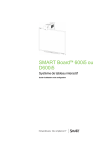
Lien public mis à jour
Le lien public vers votre chat a été mis à jour.
Caractéristiques clés
- Tableau interactif avec écran tactile résistif
- Projecteur ultra courte focale pour réduire les ombres
- Panneau de commande étendu (PCE) pour une gestion facile des sources
- Logiciel SMART pour l'écriture à l'encre numérique et l'enregistrement
- Compatibilité avec divers périphériques vidéo et audio
Questions fréquemment posées
Enregistrez-vous en ligne à l’adresse smarttech.com/registration.
Consultez la section Assistance clientèle de ce guide ou visitez le site Web smarttech.com/contactsupport.
Consultez la section Dépanner votre système de tableau interactif de ce guide pour des instructions sur la correction des problèmes d'alignement de l'image.
Le projecteur propose différents modes d'affichage, notamment Présentation SMART, Salle claire, Salle sombre, sRVB et Utilisateur.
